Page 1

MultiSync P232W
MultiSync P242W
Руководство пользователя
Page 2
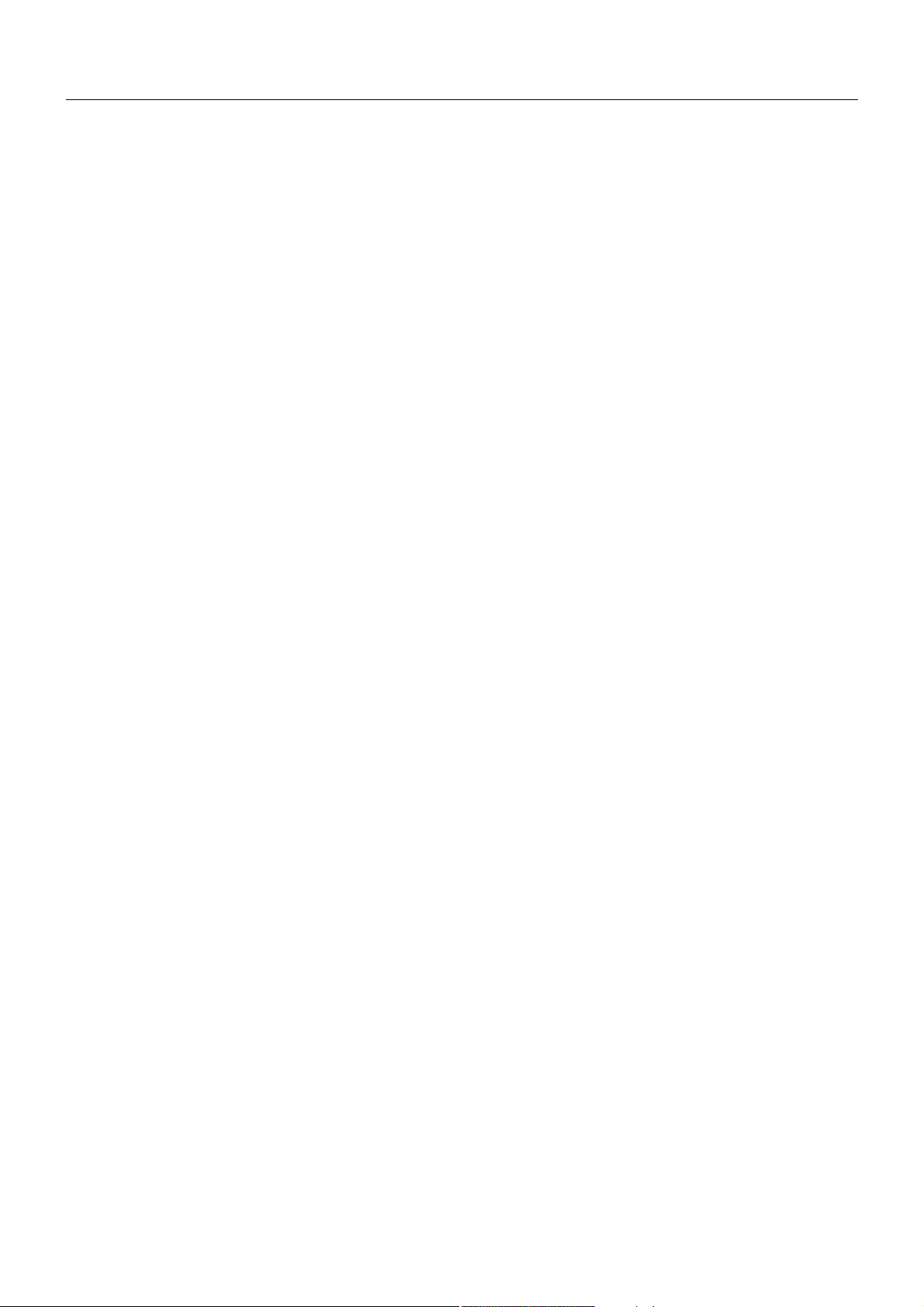
Алфавитный указатель
Предупреждение, Внимание .....................................................................................................Русский-1
Информация о регистрации ......................................................................................................Русский-2
Рекомендации по эксплуатации ................................................................................................Русский-3
Характеристики продукта .........................................................................................................Русский-5
Содержимое ................................................................................................................................Русский-5
Краткое руководство по началу работы ..................................................................................Русский-6
Органы управления ....................................................................................................................Русский-11
Использование функции РЕЖИМ ИЗОБРАЖЕНИЯ ................................................................Русский-17
Расширенное экранное меню ....................................................................................................Русский-18
Технические характеристики - P232W .....................................................................................Русский-28
Технические характеристики - P242W .....................................................................................Русский-29
Характеристики ..........................................................................................................................Русский-30
Устранение неисправностей .....................................................................................................Русский-32
Функция «Автояркость» ............................................................................................................Русский-34
Дисплеи, сертифицированные TCO 6 .......................................................................................Русский-35
Информация производителя о потребляемой энергии и утилизации ...................................Русский-36
Page 3
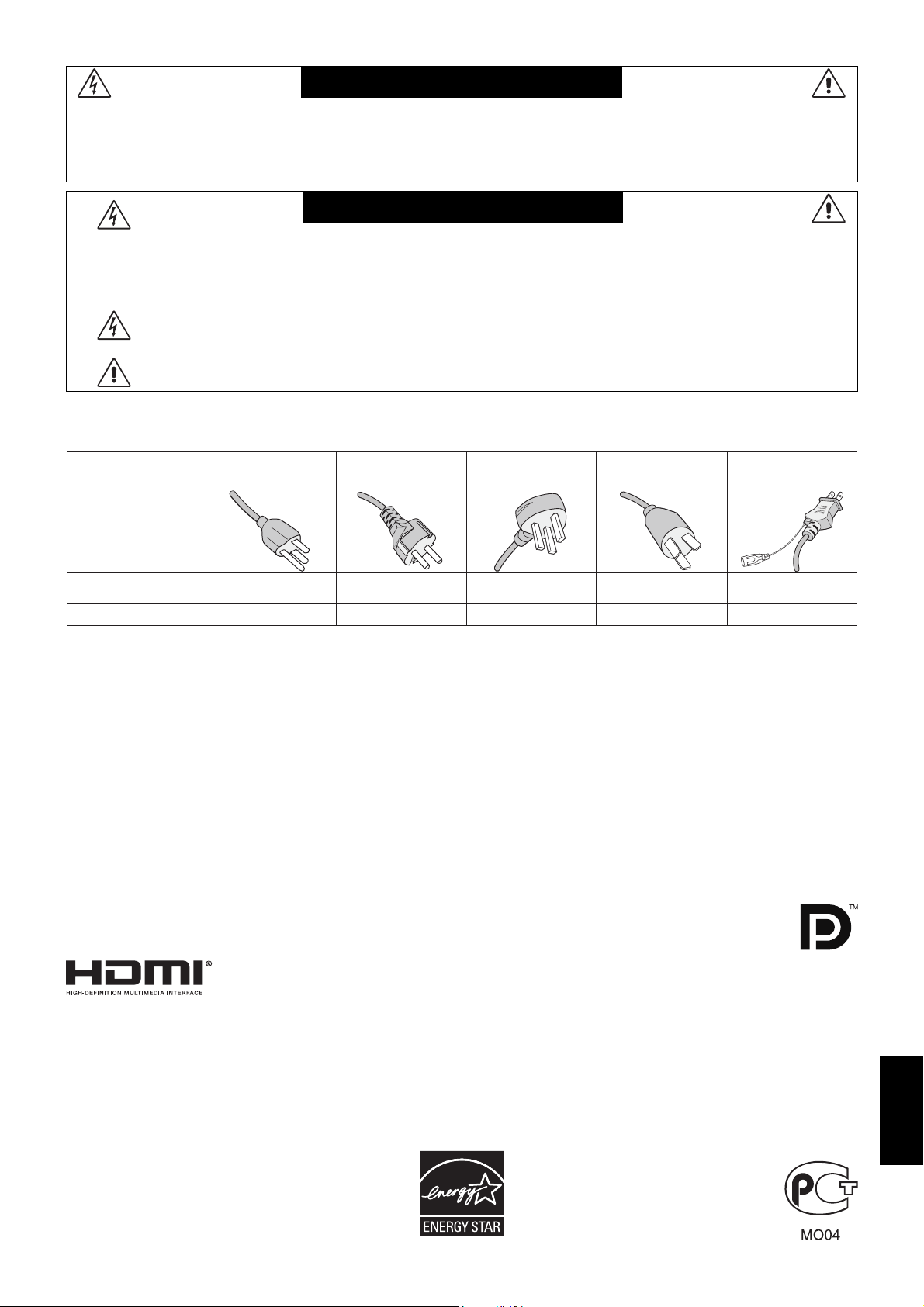
ПРЕДУПРЕЖДЕНИЕ
ВО ИЗБЕЖАНИЕ ВОЗГОРАНИЯ ИЛИ ПОРАЖЕНИЯ ЭЛЕКТРИЧЕСКИМ ТОКОМ НЕ ПОДВЕРГАЙТЕ АППАРАТ ВОЗДЕЙСТВИЮ
ДОЖДЯ ИЛИ ВЛАГИ. КРОМЕ ТОГО, НЕ ВСТАВЛЯЙТЕ ПОЛЯРНУЮ ВИЛКУ УСТРОЙСТВА В РОЗЕТКУ УДЛИНИТЕЛЯ ИЛИ ДРУГИЕ
РОЗЕТКИ, ЕСЛИ ЕЕ ШТЫРЬКИ НЕ ВХОДЯТ ПОЛНОСТЬЮ.
НЕ ОТКРЫВАЙТЕ КОРПУС, ТАК КАК ВНУТРИ НАХОДЯТСЯ ДЕТАЛИ ПОД ВЫСОКИМ НАПРЯЖЕНИЕМ. ПО ВОПРОСАМ
ОБСЛУЖИВАНИЯ ОБРАТИТЕСЬ К КВАЛИФИЦИРОВАННОМУ СПЕЦИАЛИСТУ.
ВНИМАНИЕ
ВНИМАНИЕ. ЧТОБЫ УМЕНЬШИТЬ РИСК ПОРАЖЕНИЯ ЭЛЕКТРИЧЕСКИМ ТОКОМ, УБЕДИТЕСЬ, ЧТО КАБЕЛЬ ПИТАНИЯ
Этот знак предупреждает пользователей о том, что внутри устройства находятся неизолированные детали
ВНИМАНИЕ. Используйте кабель, прилагаемый к данной модели монитора, в соответствии с таблицей ниже. Если кабель питания
не входит в комплект поставки этого устройства, обратитесь к поставщику. Во всех остальных случаях используйте кабель питания,
соответствующий напряжению электрической сети и стандартам безопасности вашей страны.
Тип вилки Северная Америка
Форма вилки
Страна
Напряжение
ВЫКЛЮЧЕН ИЗ РОЗЕТКИ. ЧТОБЫ ПОЛНОСТЬЮ ОТКЛЮЧИТЬ ПИТАНИЕ УСТРОЙСТВА, ВЫКЛЮЧИТЕ КАБЕЛЬ
ПИТАНИЯ ИЗ РОЗЕТКИ ПЕРЕМЕННОГО ТОКА. НЕ СНИМАЙТЕ КРЫШКУ (ИЛИ ЗАДНЮЮ ПАНЕЛЬ). ВНУТРИ
АППАРАТА НЕТ ДЕТАЛЕЙ, ОБСЛУЖИВАНИЕ КОТОРЫХ МОЖЕТ ВЫПОЛНЯТЬ ПОЛЬЗОВАТЕЛЬ. ПО ВОПРОСАМ
ОБСЛУЖИВАНИЯ ОБРАТИТЕСЬ К КВАЛИФИЦИРОВАННОМУ СПЕЦИАЛИСТУ.
под высоким напряжением, которые могут стать причиной поражения электрическим током. Поэтому ни в коем
случае нельзя прикасаться к каким-либо деталям внутри устройства.
Этот знак предупреждает пользователей о том, что имеется важная документация по эксплуатации и обслуживанию
этого устройства. Поэтому ее необходимо внимательно прочитать, чтобы избежать возможных проблем.
Европа
(континентальная)
США/Канада Великобритания Китай Япония
120* 230 220 100230
Европейский Союз
(кроме Великобритании)
Великобритания Китай Япония
* Если монитор работает от источника питания переменного тока 125-240 В, необходимо использовать кабель питания,
соответствующий напряжению этой электрической сети.
ПРИМЕЧАНИЕ. Обслуживание данного изделия можно проводить только в той стране, где оно было приобретено.
Windows - это зарегистрированный товарный знак Microsoft Corporation. NEC является зарегистрированным товарным
знаком NEC Corporation.
ErgoDesign является зарегистрированным товарным знаком NEC Display Solutions, Ltd. в Австрии, странах Бенилюкс,
Дании, Франции, Германии, Италии, Норвегии, Испании, Швеции, Великобритании.
E
NERGY STAR - это зарегистрированный в США товарный знак.
Все остальные фирменные знаки и названия продуктов являются товарными знаками или зарегистрированными
товарными знаками соответствующих владельцев.
Все остальные марки и названия продуктов являются товарными знаками или зарегистрированными товарными
знаками соответствующих владельцев. Будучи партнером программы ENERGY STAR®, NEC Display Solutions of America,
Inc., что этот продукт соответствует директивам программы ENERGY STAR в отношении эффективности
использования энергии. Эмблема ENERGY STAR не означает одобрение EPA какого-либо продукта или
услуги.
DisplayPort и логотип соответствия DisplayPort являются товарным знаками, принадлежащими
ассоциации VESA (Ассоциация по стандартизации в области видеотехники).
HDMI, логотип HDMI и High-Definition Multimedia Interface являются зарегистрированными товарными знаками или
товарными знаками компании HDMI Licensing LLC в США и других странах.
• Предполагаемое основное использование данного продукта — в качестве информационного технического
оборудования в офисной или домашней среде.
• Продукт предназначен для соединения с компьютером и не предназначен для отображения радиосигналов
вещательного телевидения.
Для P242W:
Русский
Русский-1
Page 4
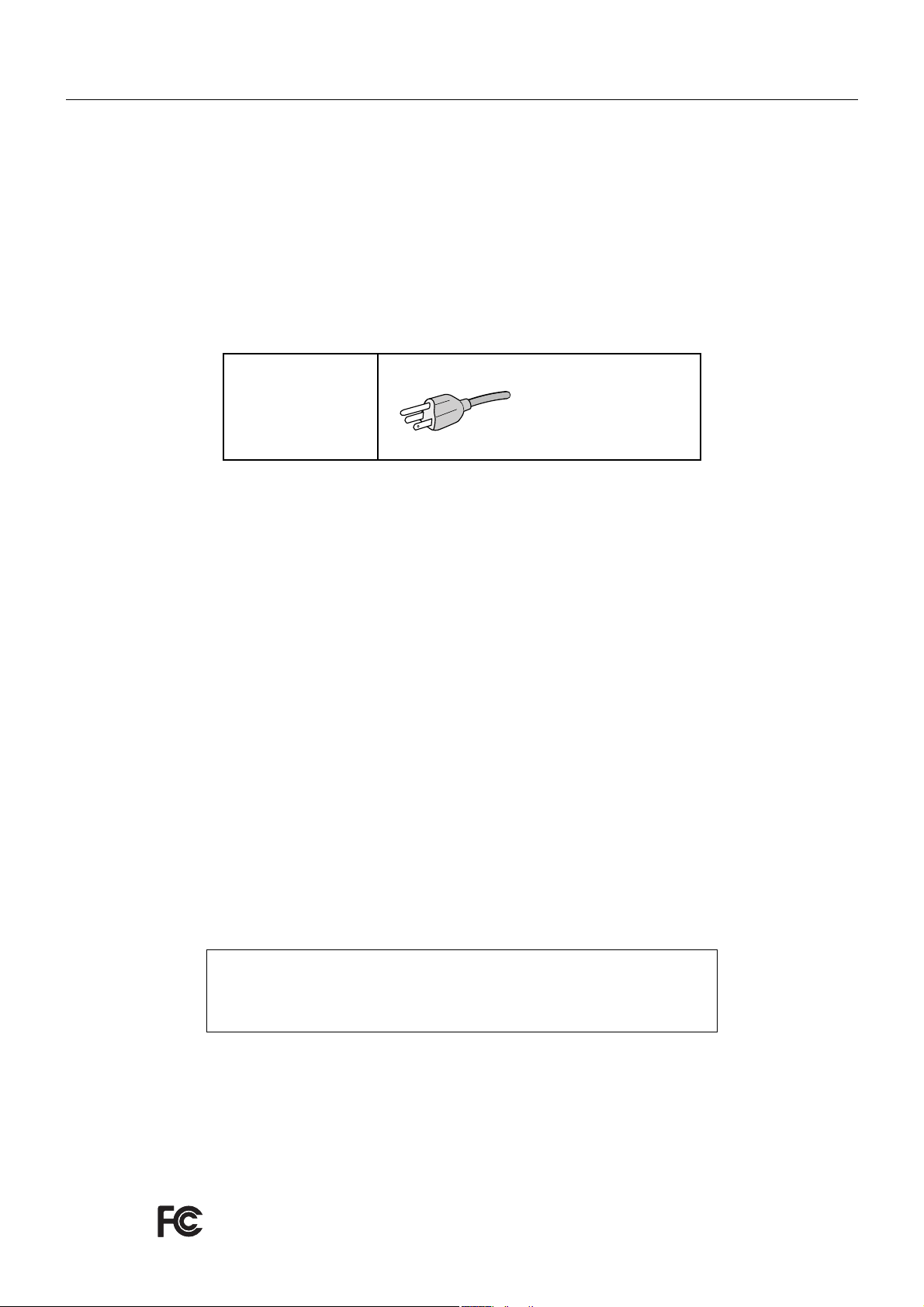
Информация о регистрации
Заявление о совместимости Канадского департамента связи
DOC: Данное цифровое устройство класса B отвечает всем требованиям Правил использования в Канаде
оборудования, создающего помехи.
C-UL: Имеет маркировку C-UL и удовлетворяет канадским требованиям безопасности в соответствии с документом
CAN/CSA C22.2 No. 60950-1.
Информация FCC
1. Во избежание помех при приеме радио- и телепередач для подключения монитора панели MultiSync P232W/
MultiSync P242W используйте только прилагаемые кабели.
(1) Кабель питания должен соответствовать стандартам безопасности США и отвечать следующим
параметрам.
Кабель питания
Длина
Форма вилки
(2) Используйте прилагаемый экранированный кабель видеосигнала, кабель «15-штырьковый миниразъем
D-SUB - D-SUB» или кабель «DVI-D - DVI-D». Использование адаптеров или других кабелей может привести
к возникновению помех при приеме радио- и телепрограмм.
2. Данное устройство проверено и признано соответствующим требованиям, предъявляемым к цифровым
устройствам класса B, согласно Разделу 15 Правил FCC. Эти ограничения разработаны с целью обеспечения
защиты от вредного излучения устройства в жилой зоне. Данное изделие генерирует, использует и излучает
электромагнитные волны в радиодиапазоне и, будучи установленным с отклонением от требований инструкции,
может стать источником радиопомех. Однако не существует гарантии, что будучи правильно установленным,
данное устройство не будет являться источником помех. Если устройство вызывает помехи теле- и
радиоприема, наличие которых определяется путем включения и выключения устройства, пользователь может
попытаться уменьшить влияние помех, выполнив следующие действия:
• Изменить ориентацию или местоположение приемной антенны.
• Увеличить расстояние между устройством и приемником.
• Подключить устройство и приемник в сетевые розетки разных цепей питания.
• Обратиться за помощью к своему поставщику или к специалистам в области радио и телевидения.
Неэкранированного типа, трехпроводный
2,0 м
США
Если необходимо, пользователь должен обратиться к поставщику или к специалистам в области радио и
телевидения за дополнительными указаниями. Данная брошюра, подготовленная Федеральной комиссией
связи (FCC), может оказаться полезной для пользователей: «Как определить и устранить неполадки, связанные
с помехами при приеме радио- и телевизионного сигнала». Эта брошюра выпускается государственной
типографией США, Вашингтон (округ Колумбия), 20402, Инв. № 004-000-00345-4.
Заявление о соответствии
Данное устройство соответствует требованиям Части 15 Правил FCC. Работа должна отвечать двум следующим
условиям. (1) Данное устройство не может являться источником помех, и (2) данное устройство должно работать в
условиях любых помех, включая те, которые могут вызывать сбои в работе.
Ответственная сторона в США: NEC Display Solutions of America, Inc.
Адрес: 500 Park Boulevard, Suite 1100
Itasca, Illinois 60143
Тел.: №: (630) 467-3000
Тип продукта: Дисплей
Классификация оборудования: Периферийное устройство Класса B
Модель: MultiSync P232W (L231V1)
MultiSync P232W (P232W)
MultiSync P232W (P232W-BK)
MultiSync P242W (L242VN)
MultiSync P242W (P242W)
MultiSync P242W (P242W-BK)
Настоящим мы заявляем, что указанное выше оборудование отвечает
требованиям технических стандартов, установленных Правилами FCC.
Русский-2
Page 5
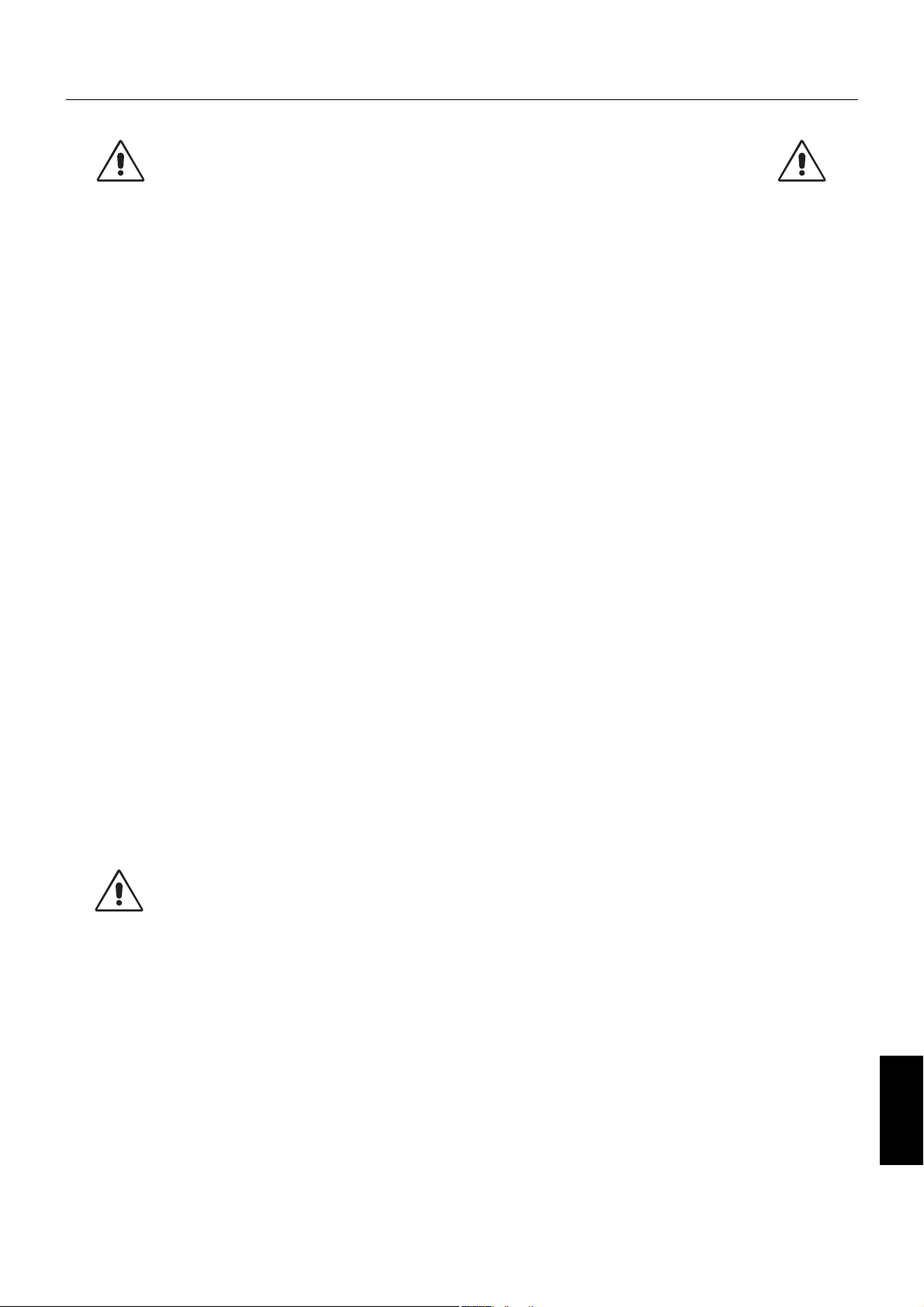
Рекомендации по эксплуатации
Техника безопасности и техническое обслуживание
ДЛЯ ОПТИМАЛЬНОЙ РАБОТЫ МОНИТОРА СОБЛЮДАЙТЕ
СЛЕДУЮЩИЕ ТРЕБОВАНИЯ ПРИ ЕГО УСТАНОВКЕ
И ЭКСПЛУАТАЦИИ:
• НЕ ВСКРЫВАЙТЕ МОНИТОР. Внутри аппарата нет деталей, которые может ремонтировать пользователь, поэтому
открытие и снятие корпуса может привести к опасному поражению электрическим током и другим травмам. Техническое
обслуживание должно выполняться квалифицированным специалистом.
• Не допускайте попадания жидкостей внутрь корпуса или использования монитора рядом с водой.
• Не вставляйте никакие предметы в отверстия в корпусе, так как они могут соприкасаться с деталями под высоким
напряжением, что может быть опасно или привести к летальному исходу, или вызвать поражение электрическим током,
возгорание или неисправность аппарата.
• Не кладите тяжелые предметы на кабель питания. Повреждение кабеля может привести к поражению электрическим
током или возгоранию.
• Не ставьте этот аппарат на тележку, подставку или стол с наклонной или неустойчивой поверхностью, так как монитор
может упасть, что приведет к его серьезному повреждению.
• Кабель питания должен соответствовать стандартам безопасности вашей страны.
(В Европе должен использоваться кабель типа H05VV-F 3G 1 мм
• В Великобритании с этим монитором необходимо использовать одобренный бюро стандартов кабель питания с вилкой в
литом корпусе, в которую вмонтирован черный предохранитель (5A).
• Не кладите какие-либо предметы на монитор и не используйте его вне помещения.
• Не перегибайте кабель питания.
• Не используйте монитор при повышенной температуре, влажности или в местах, где скапливается пыль и маслянистые
вещества.
• Не закрывайте вентиляционное отверстие на мониторе.
• Вибрация может повредить работу подсветки. Не подвергайте монитор длительной вибрационной нагрузке.
• Если монитор или стекло разобьется, не прикасайтесь к жидкому кристаллу и соблюдайте осторожность.
• Чтобы предотвратить повреждение ЖК–монитора, причиной которого может стать его опрокидывание в результате
возможного землетрясения или иного воздействия, устанавливайте монитор на устойчивой поверхности и принимайте
меры для предотвращения падения монитора.
В случае возникновения следующих ситуаций немедленно выключите электропитание, отсоедините кабель питания монитора
от электрической розетки, перенесите монитор в безопасное место и вызовите квалифицированного специалиста. Монитор,
продолжающий работать в такой ситуации, может выйти из строя и стать причиной пожара и поражения электрическим током:
• Если на подставке монитора появились трещины или признаки отслоения краски.
• Если монитор покачивается из стороны в сторону.
• Если чувствуется необычный запах, исходящий от монитора.
• Если поврежден кабель питания или вилка.
• Если в монитор попала жидкость или какие-либо предметы.
• Если монитор попал под дождь или в воду.
• При падении монитора или повреждении корпуса.
• Если монитор не работает должным образом при выполнении инструкций по эксплуатации.
• Обеспечьте необходимое свободное пространство вокруг монитора для вентиляции и правильного
рассеивания тепла. Не закрывайте вентиляционные отверстия и не размещайте монитор в
ВНИМАНИЕ!
Эффект послесвечения: Эффектом послесвечения называют ситуацию, когда на экране монитора сохраняется остаточный
след предыдущего изображения. В отличие от мониторов с электронно-лучевыми трубками, на ЖК-мониторах эффект
послесвечения наблюдается не постоянно, но следует избегать длительного просмотра неподвижного изображения.
Чтобы ослабить эффект остаточного изображения, выключите монитор на время, в течение которого на экран выводилось
предыдущее изображение. Например, если изображение на мониторе не менялось в течение одного часа и после него
сохранился остаточный след, для удаления этого изображения монитор следует отключить на один час.
ПРИМЕЧАНИЕ. Как и для всех персональных дисплеев, компания NEC DISPLAY SOLUTIONS рекомендует использовать
движущиеся экранные заставки или выключать монитор каждый раз, когда он не используется.
непосредственной близости от батарей отопления и других источников тепла. Не кладите ничего на
монитор.
• Кабель питания является основным средством для отключения системы от источника питания.
Монитор необходимо устанавливать рядом с легкодоступной розеткой.
• Соблюдайте осторожность при перевозке. Сохраните упаковку на случай перевозки.
•
Не прикасайтесь к панели ЖК-монитора при его транспортировке, установке и настройке. Надавливание
на ЖК-монитор может привести к серьезным повреждениям.
2
).
Русский
Русский-3
Page 6
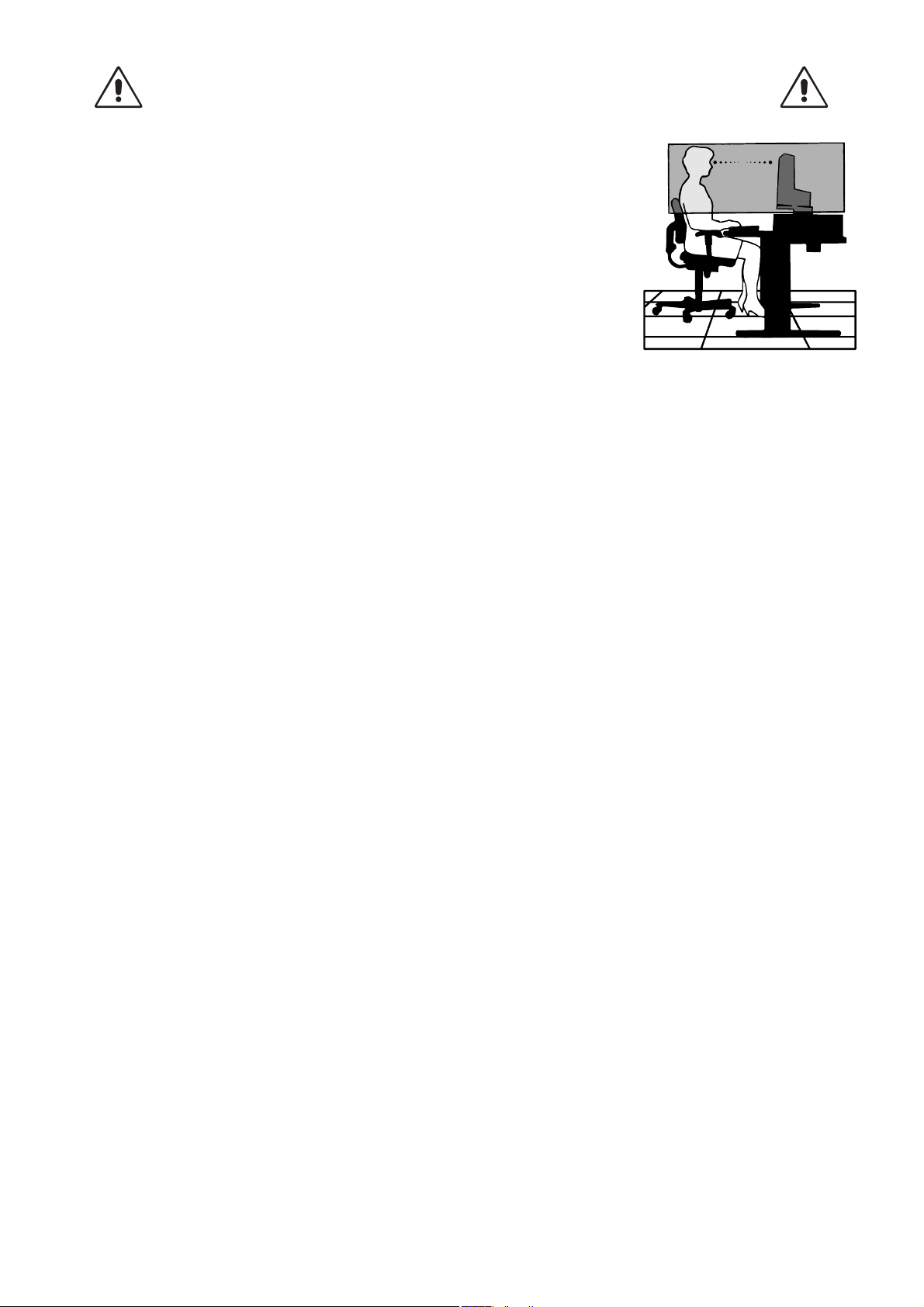
ПРАВИЛЬНОЕ РАЗМЕЩЕНИЕ И РЕГУЛИРОВКА МОНИТОРА
СНИЖАЕТ УТОМЛЕНИЕ ГЛАЗ, ПЛЕЧ И ШЕИ. ПРИ РАЗМЕЩЕНИИ
МОНИТОРА ВЫПОЛНЯЙТЕ СЛЕДУЮЩИЕ УСЛОВИЯ:
• Для оптимальной работы монитора дайте ему прогреться в течение 20 минут.
• Отрегулируйте высоту монитора, чтобы верхний край экрана находился немного
ниже уровня глаз. Если смотреть на центр монитора, взгляд должен быть
направлен немного вниз.
• Устанавливайте монитор так, чтобы экран находился не ближе 40 см
(15,75 дюйма) и не дальше 70 см (27,56 дюйма) от глаз. Оптимальное расстояние 50 см (19,69 дюйма).
• Давайте глазам отдых, периодически фокусируя взгляд на предмете,
находящемся на расстоянии не менее 6 м. Чаще моргайте.
• Располагайте монитор под углом 90° к окнам и другим источникам света, чтобы
свести к минимуму блики и отражения. Отрегулируйте наклон монитора так,
чтобы свет потолочных светильников не отражался на экране.
• Если отражаемый свет затрудняет просмотр изображения, используйте антибликовый фильтр.
• Для чистки ЖКД монитора используйте мягкую ткань без ворса, не повреждающую поверхность. Не используйте
чистящие растворы или жидкости для чистки стекла!
• Отрегулируйте яркость и контрастность монитора для удобства просмотра.
• Используйте держатели документов, расположенные рядом с экраном.
• Расположите то, с чем Вы работаете чаще всего (экран или справочные материалы), непосредственно перед собой,
чтобы уменьшить количество поворотов головы при печати.
• Избегайте длительного воспроизведения на мониторе неподвижных изображений, чтобы исключить эффекты
послесвечения (эффекты остаточного изображения).
• Регулярно проверяйте зрение.
Эргономика
Для максимальной эргономики рабочего места рекомендуется следующее:
• Во избежание зрительного переутомления настройте яркость до умеренного значения. Поместите лист белой
бумаги перед монитором для проверки яркости.
• Не устанавливайте максимальное значение контрастности.
• Используйте предварительно установленные параметры размера и положения со стандартными видеосигналами.
• Используйте предварительно установленные параметры цветности.
• Используйте видеосигналы с прогрессивной разверткой с уровнем регенерации видеосигнала по вертикали
более 60 Гц.
• Не используйте синий цвет в качестве основного цвета на темном фоне, так как из-за недостаточной
контрастности очень напрягается зрение, и быстро устают глаза.
Очистка ЖК-панели
• Запылившуюся ЖК-панель можно осторожно протирать мягкой тканью.
• Нельзя протирать поверхность ЖК-панели грубой или жесткой тканью.
• Нельзя сильно давить на поверхность ЖК-панели.
• Нельзя использовать органические очистители, так как это приведет к повреждению или нарушению цвета
поверхности ЖК-панели.
Очистка корпуса
• Отключите монитор от источника питания
• Осторожно протрите корпус мягкой тканью
• Чтобы очистить корпус, протрите его тканью, смоченной водой и нейтральным моющим средством, затем сухой
тканью.
ПРИМЕЧАНИЕ. Для изготовления поверхности корпуса используются различные виды пластмасс. НЕЛЬЗЯ
использовать для чистки корпуса бензин, растворители, щелочные и спиртосодержащие моющие
средства, очистители для стекол, воск, полироли, стиральные порошки или инсектициды.
Нельзя допускать длительного соприкосновения резиновых или виниловых поверхностей с
корпусом. Перечисленные жидкости и материалы могут вызвать повреждение, отслаивание или
растрескивание краски.
Более подробную информацию относительно создания безопасных условий труда вы можете получить, обратившись
в Американский национальный институт стандартов по разработке безопасных компьютерных рабочих станций
— Номер стандарта ANSI/HFES 100-2007 — Общество изучения человеческих факторов. П/я 1369, Санта-Моника,
Калифорния 90406.
Русский-4
Page 7
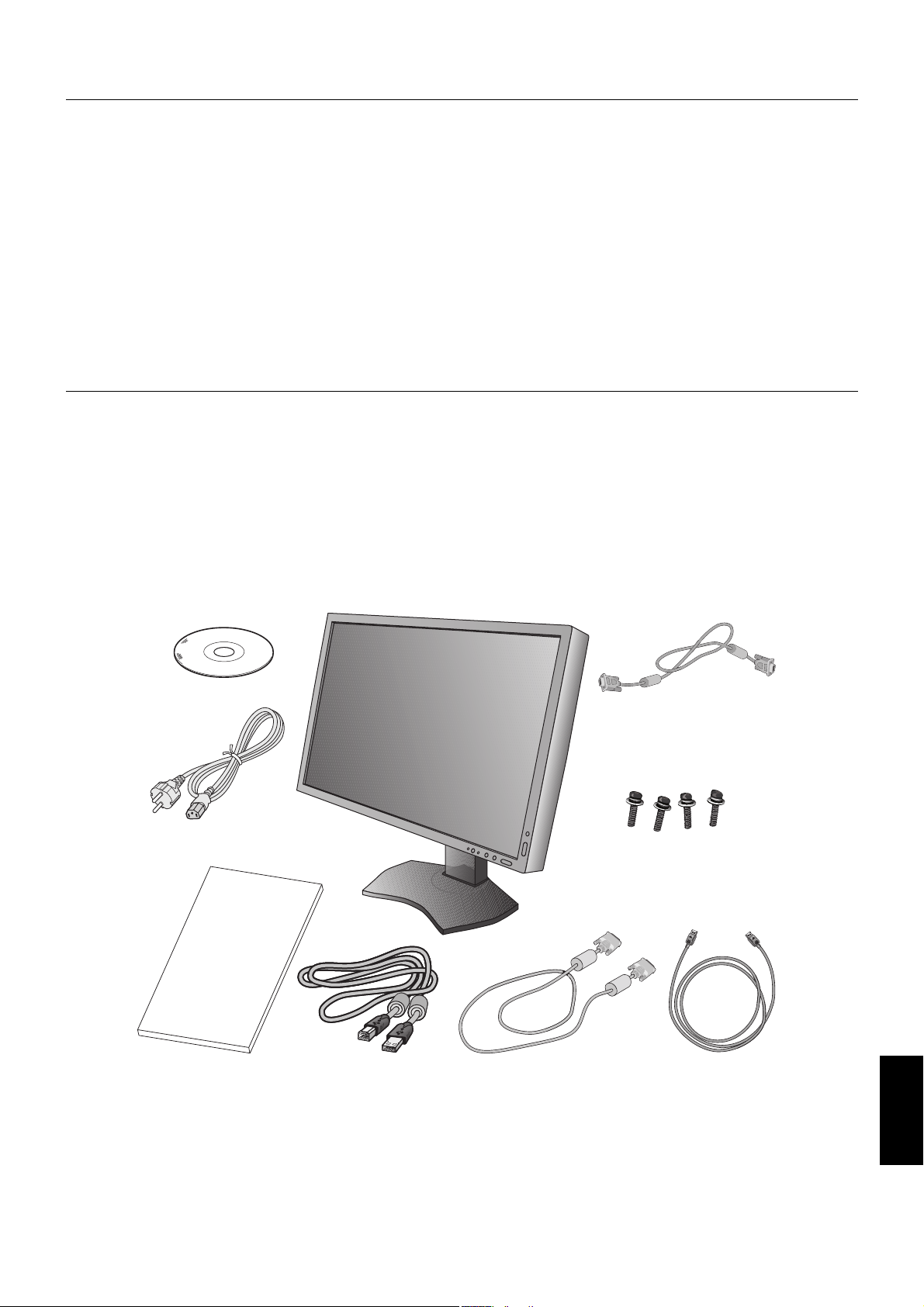
Характеристики продукта
• DisplayPort и HDMI, поддерживающие 10-битовую глубину цвета.
• Легко переключаемый режим изображения с пятью настройками (см. стр. 13).
• Точная передача цвета для профессионального графического дизайна (см. стр. 17).
• Быстрый прогрев.
• Режим двойного экрана с функциями «картинка в картинке» и «картинка за картинкой» включает в себя просмотр
в режиме реального времени (см. стр. 14)
• Концентратор USB с двумя входными портами (см. стр. 14).
• MultiProfiler расширяет функции управления цветом, включая автоматические обновления профиля ICC (эмуляция
профиля ICC и эмуляция принтера) (см. стр. 17).
• Низкое потребление энергии посредством ЭКОНОМ. РЕЖИМА (см. стр. 12).
• Компактный дизайн.
Содержимое
Содержимое коробки с монитором NEC*:
• Монитор MultiSync с подставкой для регулировки наклона/поворота/вертикального отклонения/высоты
• Кабель питания
• Кабель видеосигнала (кабель DVI-D - DVI-D)
• Видеокабель (15-штырьковый мини-разъем D-SUB – 15-штырьковый мини-разъем D-SUB)
• Кабель DisplayPort
• Кабель USB
• Руководство по установке
• Компакт-диск
• Винт (x 4) (для крепления монитора на подвижном кронштейне (стр. 10))
Компакт-диск
Кабель питания*
Руководство по
установке
Руководство по установке Кабель DVI-D - DVI-D Кабель DisplayPort
ПРИМЕЧАНИЕ. Монитор может быть оборудован дополнительной звуковой панелью «MultiSync».
За дополнительной информацией обращайтесь к поставщику или посетите наш сайт
http://www.necdisplaysolution.com
* Обязательно сохраните коробку и упаковочный материал для транспортировки или перевозки монитора.
1
*
Тип и количество шнуров питания, входящих в комплект, зависит от того, куда будет поставляться монитор. Если поставляется более
одного шнура, используйте кабель питания, соответствующий напряжению электрической сети и стандартам безопасности вашей страны.
1
Кабель USB
15-штырьковый мини-разъем
D-SUB – 15-штырьковый мини-
разъем D-SUB
Винты
Русский
Русский-5
Page 8
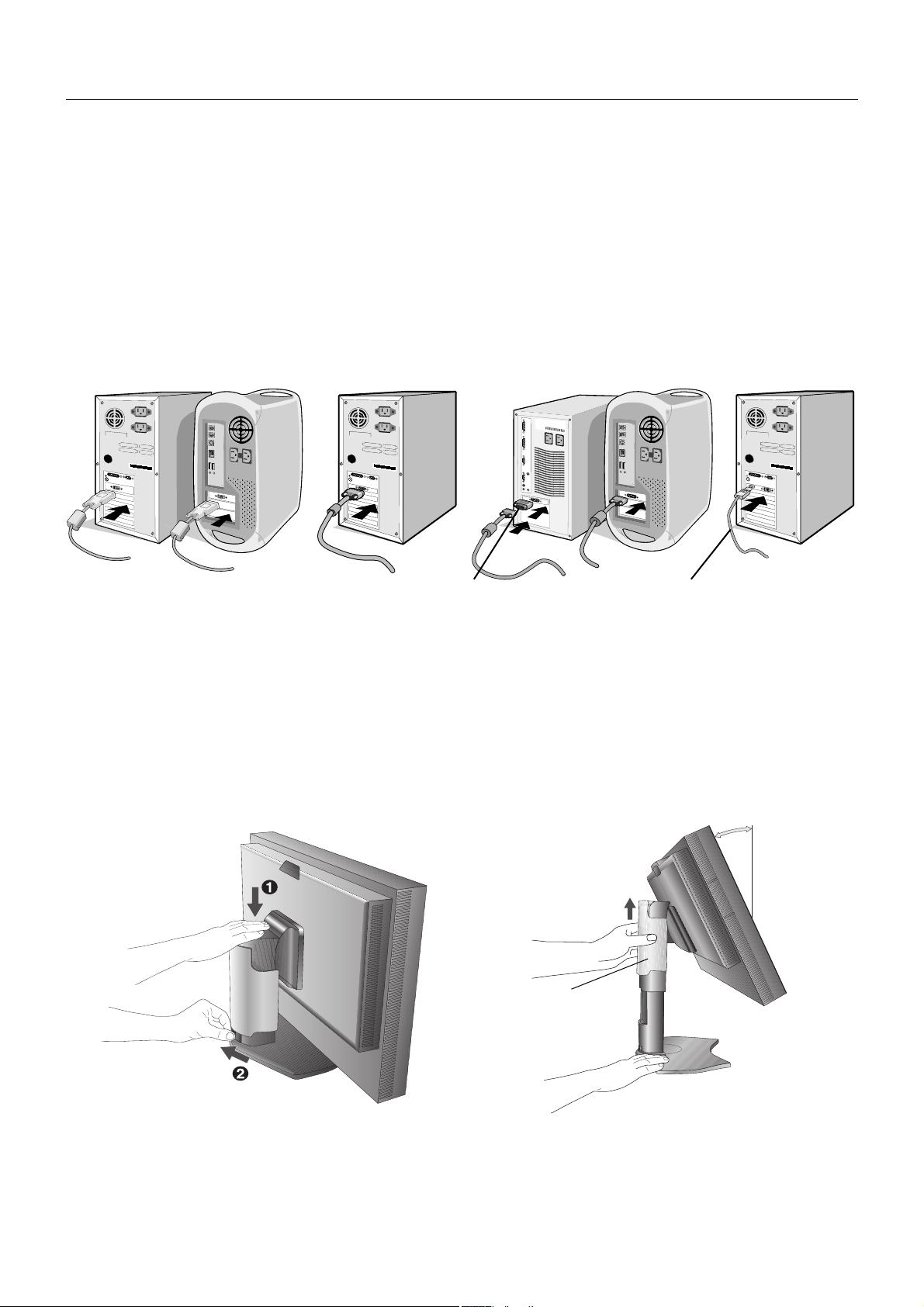
Краткое руководство по началу работы
Для подключения ЖК-монитора к вашей системе выполните следующие действия:
ПРИМЕЧАНИЕ. Перед установкой монитора обязательно изучите «Рекомендации по эксплуатации» (стр. 3).
1. Отключите питание компьютера.
2. Для компьютера PC или Mac с цифровым выходом DVI: Подсоедините кабель видеосигнала DVI к разъему
платы видеоадаптера в компьютере (Рисунок A.1). Затяните все винты.
Для компьютеров PC с аналоговым выходом: Подсоедините 15-штырьковый миниразъем кабеля видеосигнала
D-SUB - DVI-A (не входит в комплект поставки) к разъему платы видеоадаптера в компьютере (Рисунок A.2).
Для компьютера Macintosh: Подключите адаптер кабеля для Macintosh (не входит в комплект поставки) к
компьютеру, затем подключите кабель видеосигнала с 15-штырьковым миниразъемом D-SUB к адаптеру кабеля
для Macintosh (Рисунок A.3).
ПРИМЕЧАНИЕ. Для некоторых компьютеров Macintosh адаптер кабеля не требуется.
Для компьютеров PC с выходом DisplayPort: Подсоедините кабель DisplayPort к разъему платы видеоадаптера в
компьютере (Рисунок A.4).
Рисунок A.1
ПРИМЕЧАНИЕ. 1. Используйте кабель DisplayPort с логотипом DisplayPort.
2. При извлечении кабеля DisplayPort удерживайте верхнюю кнопку для разблокировки замка.
3. Регулировка высоты заблокирована кнопкой блокировки. Чтобы опустить экран, надавите на монитор сверху.
Сдвиньте кнопку блокировки, чтобы разблокировать подставку (Рисунок B.1).
ПРИМЕЧАНИЕ. Соблюдайте осторожность при разблокировании подставки.
Возьмите монитор с двух сторон и установите ЖК-панель в самое верхнее положение с углом наклона 30 градусов.
Сдвиньте крышку кабеля (Рисунок B.2).
ПРИМЕЧАНИЕ. Крышка кабеля не снимается.
Рисунок A.2
Адаптер кабеля
для Macintosh (не
входит в комплект)
Крышка кабеля
Рисунок A.3
Кабель
DisplayPort
Наклон 30°
Рисунок A.4
Рисунок B.1 Рисунок B.2
Русский-6
Page 9
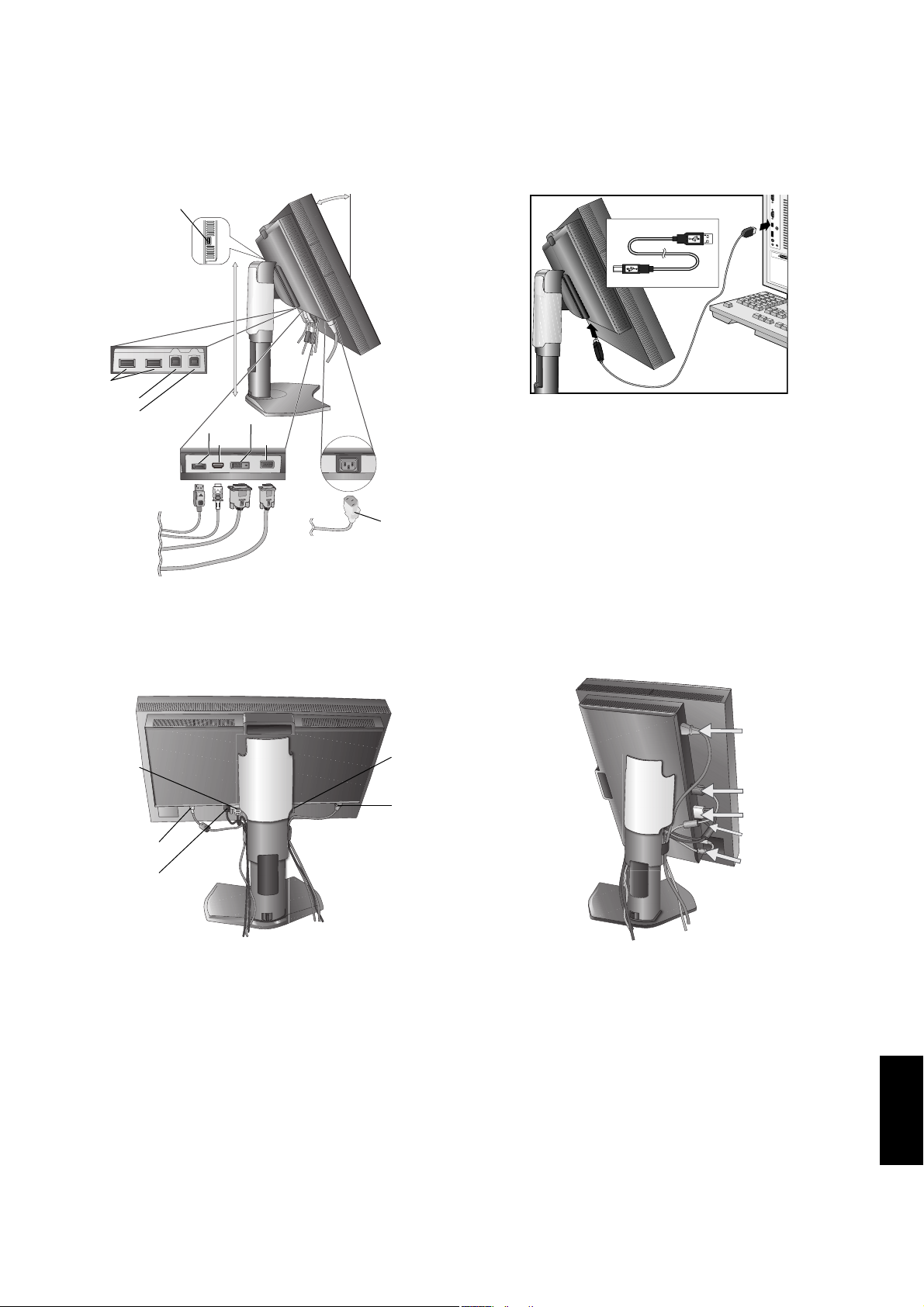
4. Подключите все кабели к соответствующим разъемам (Рисунок C.1). С помощью кабеля USB соедините
разъем типа B с входным портом USB справа на задней панели монитора, а разъем типа A – с выходным портом
компьютера (Рисунок C.1a). При использовании кабеля от USB-устройства выполните подключение к одному из
выходных портов монитора.
ПРИМЕЧАНИЕ. Неправильное подсоединение кабелей может привести к неустойчивой работе, снизить качество
изображения на дисплее/повредить компоненты ЖКД модуля и/или сократить срок службы модуля.
Наклон 30°
USB выходной
Тип A
Тип A
Крайнее верхнее
положение
Тип B
подставки
Тип B
USB выходной
USB входной1
USB входной2
DisplayPort
HDMI
DVI-D
D-SUB
Рисунок C.1a
Кабель питания
Рисунок C.1
5. Кабели должны размещаться в отсеке подставки, предназначенном для распределения кабелей.
Надежно закрепите кабели в кабельных каналах (Рисунок C.2 and Рисунок C.3).
6. Проверьте, что экран монитора можно поворачивать, поднимать и опускать после установки кабелей.
Кабель DVI
Кабель USB
Кабель
DisplayPort
Кабель D-SUB
Кабель питания
Рисунок C.2 Рисунок C.3
Кабель питания
Кабель D-SUB
Кабель DVI
Кабель DisplayPort
Кабель USB
Русский
Русский-7
Page 10
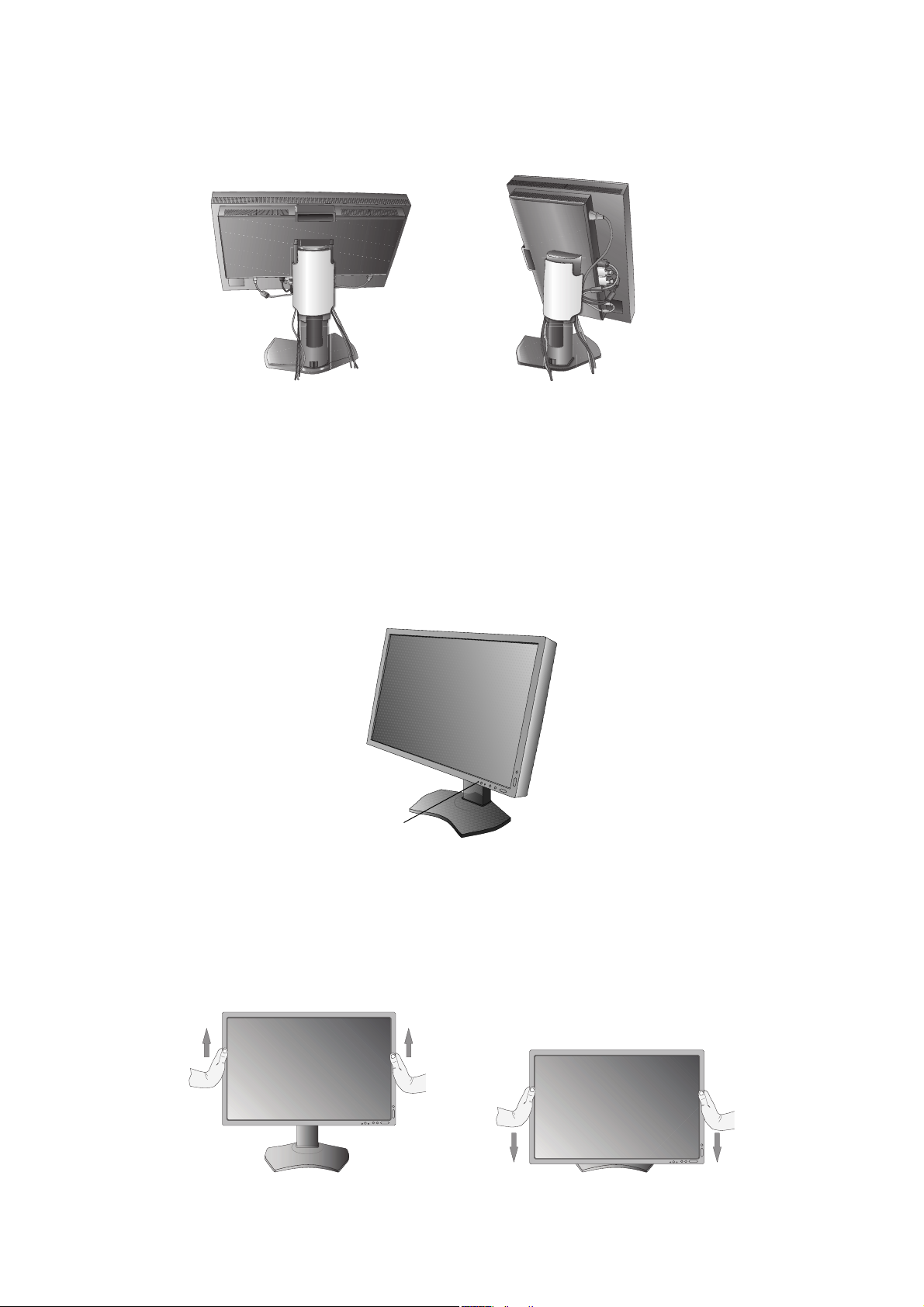
7. Сдвиньте вниз крышку кабеля (Рисунок D.1).
8. Подключите один разъем кабеля питания к гнезду AC на задней панели монитора, а другой — к розетке
электропитания.
ПРИМЕЧАНИЕ. Чтобы правильно подобрать кабель питания переменного тока, см. раздел «Внимание» этого
руководства.
Рисунок D.1
9. Включите монитор с помощью расположенной на передней панели кнопки питания (Рисунок E.1) и компьютер.
10. Функция бесконтактной настройки No-Touch Auto Adjust автоматически устанавливает оптимальные параметры
при первоначальной настройке монитора, включая большинство параметров синхронизации. Для дальнейшей
настройки монитора используйте следующие параметры экранного меню:
• АВТОКОНТРАСТ (только аналоговый вход)
• АВТОНАСТРОЙКА (только аналоговый вход)
Полное описание этих параметров экранного меню см. в разделе Органы управления этого руководства
пользователя.
ПРИМЕЧАНИЕ. В случае каких-либо неполадок обратитесь к разделу Устранение неисправностей этого
руководства пользователя.
Кнопка питания
Рисунок E.1
Установка экрана монитора в верхнее и нижнее положения
Монитор можно поднимать и опускать при горизонтальной и вертикальной ориентации экрана.
Чтобы поднять или опустить экран, возьмите монитор с двух сторон и поднимите или опустите его на нужную высоту
(Рисунок RL.1).
ПРИМЕЧАНИЕ. Соблюдайте осторожность, поднимая или опуская экран монитора.
Рисунок RL.1
Русский-8
Page 11
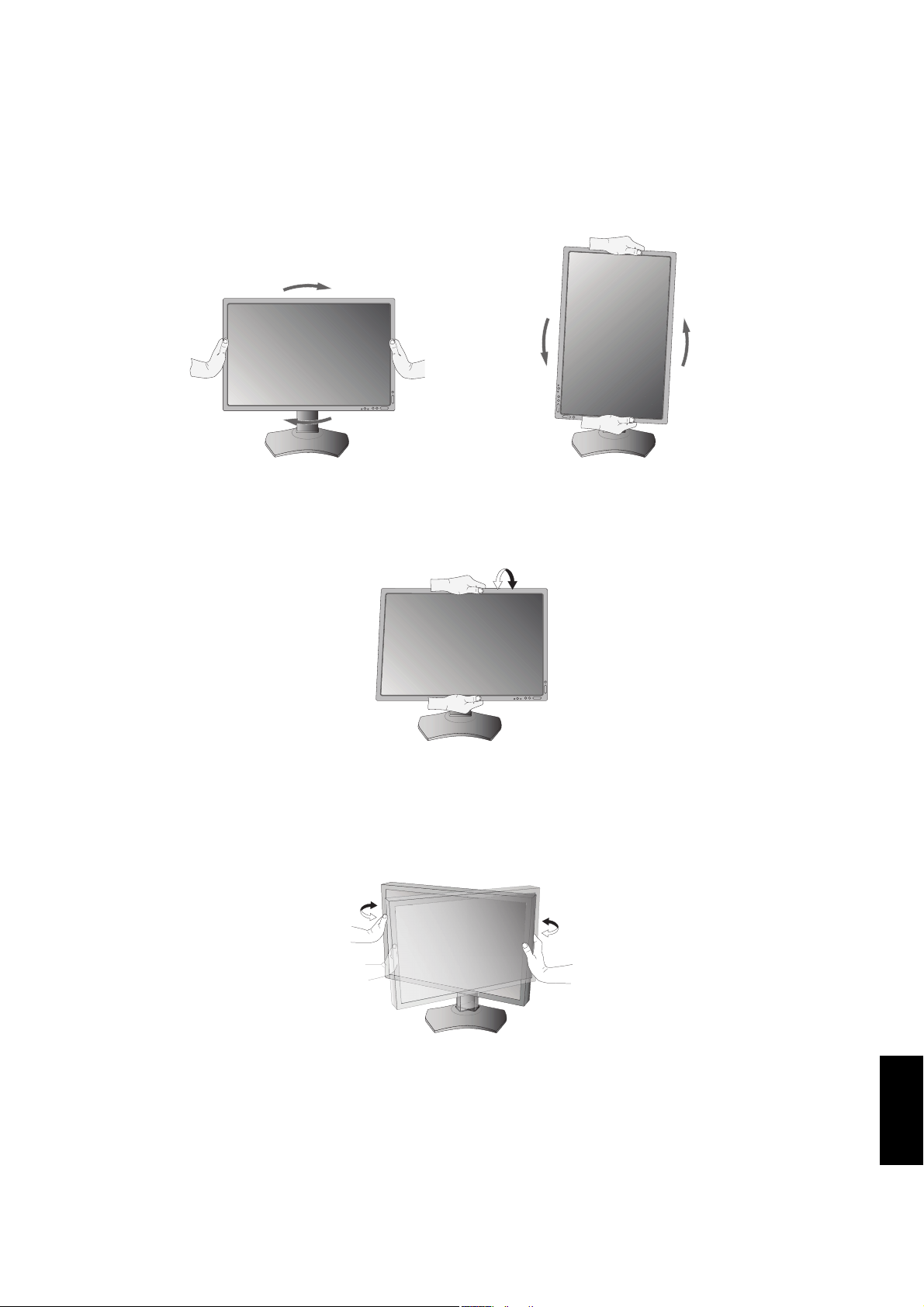
Поворот экрана
Перед поворотом экран необходимо поднять на максимальный уровень и наклонить его во избежание соударения его
со столом или защемления пальцев. Отсоедините все кабели.
Чтобы поднять экран, возьмите монитор с двух сторон и поднимите его в самое верхнее положение (Рисунок RL.1).
Чтобы повернуть экран, возьмите монитор с двух сторон и поверните его по часовой стрелке для перевода из
горизонтального положения в вертикальное или против часовой стрелки для перевода из вертикального положения в
горизонтальное (Рисунок R.1).
Чтобы повернуть экранное меню для горизонтального или вертикального положения монитора, см. раздел «Органы
управления».
Рисунок R.1
Наклон
Установите требуемый наклон экрана монитора, придерживая его руками с верхней и нижней стороны (Рисунок TS.1).
Рисунок TS.1
ПРИМЕЧАНИЕ. Соблюдайте осторожность при наклоне экрана.
Поворот
Установите требуемый угол поворота экрана монитора, придерживая его руками с обеих сторон (Рисунок TS.2).
Рисунок TS.2
Русский
Русский-9
Page 12

Установка на подвижный кронштейн
Данный ЖК-монитор может быть установлен на подвижный кронштейн.
Чтобы подготовить монитор к установке в другом положении:
• Следуйте инструкциям производителя крепления монитора.
• В целях безопасности монитор следует крепить к кронштейну, который выдерживает вес монитора.
Для получения подробной информации см. страницу 28-29. Перед монтажом снимите подставку монитора.
Снятие подставки монитора перед установкой
Чтобы подготовить монитор к установке в другом положении:
1. Отсоедините все кабели.
2. Возьмите монитор с двух сторон и установите его в самое верхнее положение.
3. Положите монитор экраном вниз на неабразивную поверхность (Рисунок S.1).
4. Возьмитесь одной рукой за основание, а другой за защелку.
Надавите на защелку в направлении, указанном стрелками, и удерживайте
ее (Рисунок S.1).
5. Поднимите подставку, чтобы отсоединить ее от монитора (Рисунок S.1).
Теперь монитор можно установить другим способом.
Для того чтобы установить подставку, повторите действия в
обратном порядке.
ПРИМЕЧАНИЕ. Соблюдайте осторожность при снятии подставки
монитора.
Установка подвижного кронштейна
Данный ЖК-монитор может быть установлен на подвижный кронштейн.
1. Для того чтобы снять подставку, выполните действия, описанные в
разделе «Снятие подставки монитора перед установкой».
2. Прикрепите кронштейн к монитору с помощью 4 винтов, которые
остались после снятия подставки (Рисунок F.1).
Внимание! Используйте при установке ТОЛЬКО винты (4 шт.),
которые входят в комплект поставки, или винты M4
(Длина: толщина кронштейна и шайбы + 10-12 мм),
чтобы избежать повреждения монитора или подставки.
В целях соблюдения правил безопасности монитор
следует устанавливать на кронштейне,
обеспечивающем необходимую устойчивость с
учетом веса монитора. ЖК-монитор следует
использовать только с предназначенным для него
кронштейном (например, стандарта GS).
Устройство
10-12 мм
ПРИМЕЧАНИЕ. Затяните все винты.
(рекомендуемая сила зажима: 98 – 137 Н•см)
Монтажный
кронштейн
Шайба
Винт
Толщина
кронштейна
и шайбы
Рисунок S.1
100 мм
100 мм
Вес монитора в сборке: 6,0 кг (P232W)
6,8 кг (P242W)
Рисунок F.1
Русский-10
Page 13

Органы управления
Кнопки управления экранным меню на передней панели монитора
выполняют следующие функции:
Чтобы открыть экранное меню, нажмите кнопку MENU (МЕНЮ).
Для изменения входа сигнала нажмите кнопку SELECT (ВЫБОР).
ПРИМЕЧАНИЕ. Чтобы изменить вход сигнала, необходимо закрыть экранное меню.
8
7
Горизонтальное
положение
1 2 3 4 5 6
1 ДАТЧИК АВТ.
СНИЖ. ЯРК.
2 Электропитание Включает и выключает монитор.
3 ИНДИКАТОР Указывает, что питание включено.
4 INPUT/SELECT
(ВХОД/ВЫБОР)
5 MENU/EXIT
(МЕНЮ/ВЫХОД)
6 ВЛЕВО/ВПРАВО Перемещение ВЛЕВО или ВПРАВО по экранному меню.
7 ВВЕРХ/ВНИЗ Перемещение вверх или вниз по экранному меню.
8 RESET/PIP
(СБРОС/
КАРТИНКА В
КАРТИНКЕ)
9 НАЗВАНИЯ
КНОПОК
Определяет яркость окружающего освещения и позволяет монитору выполнять различные
настройки для большего удобства просмотра. Не закрывайте этот датчик.
В расширенном экранном меню цвет индикатора можно изменить на синий или зеленый.
Вход в экранное меню настройки параметров. Вход в подменю экранного меню.
Переключение между источниками входного сигнала, когда экранное меню не отображается.
Удерживайте кнопку, чтобы показать меню выбора USB, когда экранное меню не отображается*1.
ПРИМЕЧАНИЕ. Данная настройка выбора USB возвращается к текущим настройкам экранного
меню, когда вы меняете входной сигнал или отключаете монитор.
Вход в экранное меню. Выход из подменю. Выход из меню настройки параметров экранного
меню.
Яркость можно регулировать напрямую, не открывая экранное меню*1.
Отображение меню РЕЖИМА ИЗОБРАЖЕНИЯ, когда экранное меню не отображается*
Выполняет возврат всех параметров экранного меню к значениям, установленным на заводе
через меню настройки параметров экранного меню.
Функция «КАРТИНКА В КАРТИНКЕ» может быть выбрана в случае, если экранное меню не
отображается*3.
Удерживайте кнопку для отображения меню ЭКОНОМ. РЕЖИМА, когда меню экранное меню
находится в состоянии ВЫКЛ*1.
Названия кнопок отображаются при входе в экранное меню.
При повороте экранного меню названия кнопок разворачиваются соответствующим образом*.
9
Вертикальное
положение
1, *2
.
* Функции кнопок «ВЛЕВО/ВПРАВО» и «ВВЕРХ/ВНИЗ» взаимозаменяемы в зависимости от ориентации экранного
меню (вертикального или горизонтального).
1
Когда ГОРЯЧАЯ КЛАВИША отключена, эта функция отключается.
*
2
Меню РЕЖИМА ИЗОБРАЖЕНИЯ.
*
Нажмите кнопку ВВЕРХ/ВНИЗ, чтобы выбрать РЕЖИМ ИЗОБРАЖЕНИЯ. В режимах «КАРТИНКА В
КАРТИНКЕ» и «ИЗОБРАЖЕНИЯ РЯДОМ» режим изображения может быть выбран независимо как для
основного окна, так и для окна второго уровня нажатием кнопки ВПРАВО/ВЛЕВО.
3
Меню РЕЖИМА «КАРТИНКА В КАРТИНКЕ».
*
Нажмите кнопку ВВЕРХ/ВНИЗ, чтобы включить/выключить окно второго уровня. Нажмите кнопку
ВПРАВО/ВЛЕВО, чтобы поменять местами основное окно и окно второго уровня.
УСТАНОВКА ЯЗЫКА ДЛЯ ЭКРАННОГО МЕНЮ
• Используйте клавиши управления (ВЛЕВО/ВПРАВО или ВВЕРХ/ВНИЗ, или MENU (МЕНЮ)), чтобы открыть меню
«ВЫБОР ЯЗЫКА».
• Нажмите кнопки ВПРАВО/ВЛЕВО или ВВЕРХ/ВНИЗ для выбора желаемого языка экранного меню.
• Для выхода из экранного меню нажмите кнопку EXIT (ВЫХОД).
ПРИМЕЧАНИЕ. Установка языка экранного меню необходима только при первоначальной настройке. Выбранный
язык экранного меню сохраняется до тех пор, пока пользователь не изменит настройку.
Русский-11
Русский
Page 14

Настройка яркости/контраста
ЯРКОСТЬ
Настройка общей яркости изображения и фона экрана.
ПРИМЕЧАНИЕ.
Дисплей цифровым методом компенсирует низкий или высокий уровень яркости.
В случае цифровой компенсации значение яркости в экранном меню изменяет свой цвет на пурпурный.
ПРИМЕЧАНИЕ.
экранного меню имеет черный цвет. Если монитор не может достигнуть необходимого уровня яркости,
числовое значение яркости в экранном меню мигает.
ПРИМЕЧАНИЕ.
контрастность экрана для достижения необходимого уровня яркости. Это приведет к снижению
коэффициента контрастности, и цвет индикатора экранного меню изменится на пурпурный.
ПРИМЕЧАНИЕ.
компенсации равномерности для достижения необходимого уровня яркости. Индикатор экранного меню
изменит цвет на пурпурный, что может привести к снижению равномерности.
КОНТРАСТ (Только аналоговый вход)
Настройка общей яркости изображения и фона экрана путем подбора входного сигнала.
ПРИМЕЧАНИЕ. Рекомендуется использовать функцию ЯРКОСТЬ для настройки яркости экрана в целях
снижения потребления энергии и повышения качества изображения.
ЭКОНОМ. РЕЖИМ
Позволяет снизить потребление энергии путем уменьшения уровня яркости.
ВЫКЛ.: функция отключена.
РЕЖ.1: Уменьшает диапазон яркости приблизительно на 64,3 %. (P232W)
Уменьшает диапазон яркости приблизительно на 54,5 %. (P242W)
РЕЖ.2: Уменьшает диапазон яркости приблизительно на 28,6 %. (P232W)
Уменьшает диапазон яркости приблизительно на 24,2 %. (P242W)
При регулировке уровня яркости используется мощность подсветки.
Оптимальная производительность монитора находится в том диапазоне, в котором значение яркости
При установке низкого значения яркости монитор произведет автоматическую компенсацию, настроив
При установке высокого значения яркости монитор автоматически произведет отключение
ЧЕРНЫЙ
Настройка уровня черного цвета. Если были выбраны низкие настройки, так что их невозможно отобразить,
индикатор в экранном меню изменяет свой цвет и становится пурпурным.
Автонастройка (только аналоговый вход)
АВТОНАСТРОЙКА
Автоматическая настройка параметров положения, настройка ПО ГОРИЗОНТАЛИ и ТОЧНО.
АВТОКОНТРАСТ
Коррекция изображения, соответствующего нестандартным входным видеосигналам.
Параметры настройки изображения
ВЛЕВО/ВПРАВО
Регулируется положение изображения на экране ЖК-монитора по горизонтали.
ВНИЗ/ВВЕРХ
Регулируется положение изображения на экране ЖК-монитора по вертикали.
ПО ГОРИЗОНТАЛИ (ПО ВЕРТИКАЛИ) (только аналоговый вход)
Уменьшением или увеличением значения этого параметра регулируется размер изображения по горизонтали.
Если функция «АВТОНАСТРОЙКА» не дает желаемых результатов, попробовать улучшить качество
изображения можно с помощью функции (изменения частоты обновления пикселей) «ПО ГОРИЗОНТАЛИ»
(или «ПО ВЕРТИКАЛИ»). Для этого можно использовать тестовый шаблон муара. Эта функция может
привести к изменению ширины изображения. Используйте функцию ВЛЕВО/ВПРАВО для размещения
изображения по центру экрана. Если размер ПО ГОРИЗОНТАЛИ (или ПО ВЕРТИКАЛИ) откалиброван
неправильно, результат будет напоминать левый рисунок. Изображение должно быть однородным.
Когда значение ПО
ГОРИЗОНТАЛИ неправильное.
Когда значение ПО
ГОРИЗОНТАЛИ исправлено.
Русский-12
Когда значение ПО
ГОРИЗОНТАЛИ правильное.
Page 15

ТОЧНО (только аналоговый вход)
Увеличением или уменьшением значения этого параметра регулируется фокусировка, четкость и
устойчивость изображения.
Если функции «АВТОНАСТРОЙКА» и «ПО ГОРИЗОНТАЛИ» не дают желаемых результатов, попробовать
улучшить качество изображения можно с помощью функции «ТОЧНО».
Для этого можно использовать тестовый шаблон муара. Если выбрано неправильное значение параметра
«ТОЧНО», результат будет напоминать левый рисунок. Изображение должно быть однородным.
Когда значение
ТОЧНО неправильное.
Когда значение
ТОЧНО правильное.
АВТОТОЧНО (только аналоговый вход)
Функция автоматически и через определенные промежутки времени регулирует параметр «ТОЧНО», изменяя
его в соответствии с состоянием сигнала.
Настройка выполняется примерно каждые 33 минуты.
РАСШИРЕНИЕ
Установка метода масштабирования.
ПОЛН.: Изображение увеличивается до размера полного экрана независимо от разрешения.
ПРОПОРЦИИ: Изображение расширяется без изменения форматного соотношения.
ВЫКЛ.: Изображение не расширяется.
НАСТР.: Подробные указания см. в разделе, посвященном расширенному экранному меню.
РЕЗКОСТЬ
Эта функция позволяет, используя цифровые методы, сохранить четкость изображения при любой
синхронизации. Резкость может плавно регулироваться для получения четкого или, если требуется,
неконтрастного изображения, и для разных видов синхронизации может устанавливаться независимо.
Системы регулировки цвета
РЕЖИМ ИЗОБРАЖЕНИЯ
Измените режим изображения на максимально подходящий для отображаемого содержимого. Существует
5 типов изменений. Подробную информацию вы можете найти в расширенном меню на Вкладке1 РЕЖИМА
ИЗОБРАЖЕНИЯ (стр. 18) и в разделе «Использование функции РЕЖИМ ИЗОБРАЖЕНИЯ» (стр. 17).
БЕЛЫЙ
Уменьшение или увеличение ИСХОДНОГО значения этого параметра изменяет температуру белого.
При более низкой цветовой температуре цвета на экране будут смещены в сторону красного, при более
высокой — в сторону синего. ИСХОДНОЕ значение - это цветовая температура ЖК-панели по умолчанию.
Для общего графического дизайна рекомендуется 6500 K, для печати – 5000 K.
НАСТР.
ОТТЕНОК: Настройка оттенка каждого цвета*1. Изменения цвета будут отображены на экране и цветовые
полосы меню покажут величину изменений.
1
СМЕЩЕН: Настройка яркости каждого цвета*
НАСЫЩЕННОСТЬ: Настройка глубины каждого цвета*
увеличится.
*1: КРАСНЫЙ, ЖЕЛТЫЙ, ЗЕЛЕНЫЙ, ГОЛУБОЙ, СИНИЙ и ПУРПУРНЫЙ.
. Нажмите кнопку «ВПРАВО», и яркость цвета увеличится.
1
. Нажмите кнопку «ВПРАВО», и живость цвета
ДОПОЛН. ПАРАМЕТР
Отображение РАСШИРЕННОГО МЕНЮ. См. страницу 18 для получения подробной информации. Настройте
дополнительные параметры РЕЖИМА ИЗОБРАЖЕНИЯ, используя Вкладку1 расширенного руководства.
Русский
Русский-13
Page 16

Инструменты
РЕЖИМ КАРТ. В КАРТ.
Выбор РЕЖИМА КАРТ. В КАРТ., ВЫКЛ./КАРТИНКА В КАРТИНКЕ/ИЗОБР.РЯДОМ-ФОРМАТ/ИЗОБР.РЯДОМПОЛН. Вы можете выбрать индивидуальный РЕЖИМ ИЗОБРАЖЕНИЯ для каждого экрана.
Экран может отображать два сигнала одновременно.
ВЫКЛ.
ПОВОРОТ ИЗОБРАЖЕНИЯ: ВКЛ / СУБ ПОВОРОТ ИЗОБРАЖЕНИЯ: ВКЛ.
ВЫКЛ.
ВХОД КАРТ. В КАРТ.
Выбор входного сигнала режима К-В-К.
ВЛЕВО/ВПРАВО К-В-К
Контролирует горизонтальное положение картинки в картинке в режиме К-В-К.
ВНИЗ/ВВЕРХ К-В-К
Контролирует вертикальное положение картинки в картинке в режиме К-В-К.
РАЗМЕР К-В-К
Выбор размера мини-экрана, используемого в режиме К-В-К.
КАРТ. В КАРТ.*
КАРТИНКА В
КАРТИНКЕ*
ИЗОБР.РЯДОМ-
ФОРМАТ*
ИЗОБР.РЯДОМ-
ФОРМАТ*
ИЗОБР.РЯДОМ-
ПОЛН.*
ИЗОБР.РЯДОМ-
ПОЛН.*
ВЫБОР USB
Изменение входа USB, связанного с текущим входом экрана, 1 или 2. При подключении компьютера к
каждому из входных портов выходные USB-порты монитора могут быть использованы путем выбора этой
функции для текущего входного сигнала. Вы можете изменить активный дисплей и комбинацию входных USBпортов с помощью кнопки «Input» («Ввод») (см. стр. 11).
Вы можете настроить выбор USB для каждого входного сигнала в Расширенном меню (см. стр. 22).
При использовании только одного входного порта подключенный входной порт используется по умолчанию.
ПРИМЕЧАНИЕ. Чтобы избежать потери данных, перед сменой входных USB-портов убедитесь, что никакие USB накопители, подключенные к входному USB-порту, не используются операционной системой
компьютера.
РАСШИРЕНИЕ EDID (Только вход DVI) (только P232W)
Настройка коммуникаций с входным устройством, включающим синхронизацию сигнала.
СТАНДАРТНОЕ:
выберите «СТАНДАРТНОЕ», если подключен компьютер или другое компьютерное оборудование.
УЛУЧШЕННОЕ: альтернативная настройка некомпьютерного оборудования, такого, как DVD-проигрыватели
или игровые приставки. Выберите «УЛУЧШЕННОЕ», если подключен DVD-проигрыватель или другое
устройство с поддержкой сигнала высокого разрешения.
ПРИМЕЧАНИЕ. Сигналы чересстрочной развертки (480i, 576i, 1080i) не поддерживаются. В случае каких-либо
неполадок обратитесь к разделу «Устранение неисправностей» этого руководства пользователя.
После того как параметр РАСШИРЕНИЕ EDID был изменен, необходимо перезагрузить
подключенное оборудование.
ОБНАРУЖЕНИЕ ВИДЕОСИГН.
Выбор метода обнаружения видеосигнала, когда подключено более одного видеовхода.
ПЕРВЫЙ: При отсутствии текущего входного видеосигнала монитор начинает искать видеосигнал от другого
порта видеовхода. Если на другом входе присутствует видеосигнал, монитор автоматически переключается
на прием видеосигнала с только что найденного источника. Во время присутствия текущего источника
видеосигнала монитор не выполняет поиск других видеосигналов.
ПОСЛЕДНИЙ: При отображении монитором сигнала от текущего источника и подключении к монитору нового
дополнительного источника он автоматически переключается на новый видеоисточник. При отсутствии
текущего входного видеосигнала монитор начинает искать видеосигнал от другого порта видеовхода. Если
на другом входе присутствует видеосигнал, монитор автоматически переключается на прием видеосигнала с
только что найденного источника.
НИКОГДА: Монитор не будет выполнять поиск другого порта видеовхода, пока он не будет включен.
* Применение функции «НАСТРОЙКА» или «Эмуляция принтера» в ПО MultiProfiler приведет к следующим результатам в зависимости от параметров настройки.
Настройка только для одного экрана: Результат настройки применяется к соответствующему окну (основному или окну второго уровня (субокну))
Индивидуальные настройки для каждого экрана: результат настройки применяется только к основному окну. Затем на экране появится предупреждение (6-AXIS SUB:OFF)
(СУБ ПО 6 ОСЯМ:ВЫКЛ).
Одинаковые настройки для обоих экранов результат настройки применяется как к основному окну, так и субокну.
Русский-14
Page 17

ТАЙМЕР ВЫКЛЮЧЕНИЯ
Монитор автоматически отключается по истечении заданного вами интервала времени. Перед отключением
на экране появится сообщение с запросом о переносе времени выключения на 60 минут. Нажмите любую
кнопку в экранном меню для переноса времени выключения.
ВЫКЛ.
Система интеллектуального управления электропитанием (IPM) позволяет монитору переходить в режим
экономии энергии после периода бездействия.
Для режима «ВЫКЛ.» предусмотрено четыре варианта настройки.
ВЫКЛ.: при отсутствии входного сигнала монитор не переходит в режим экономии энергии.
СТАНДАРТ: При отсутствии входного сигнала монитор автоматически переходит в режим экономии энергии.
ДОПОЛНИТЕЛЬНЫЕ НАСТРОЙКИ: Схема обнаружения сигнала работает в постоянном режиме. Время
восстановления в нормальном режиме быстрее, чем в режиме СТАНДАРТ. Потребление энергии выше, чем в
режиме СТАНДАРТ.
ПРИМЕЧАНИЕ. Если в режиме СТАНДАРТ не появляется изображение после перезагрузки сигнала
поменяйте настройку на режим ДОПОЛНИТЕЛЬНЫЕ НАСТРОЙКИ.
ДПЛНИТ: Монитор автоматически переходит в режим экономии энергии, если уровень окружающего
освещения становится ниже уровня, заданного пользователем. Пользователь может задать уровень в
НАСТРОЙКЕ РЕЖИМА ВЫКЛ. на вкладке 6 расширенного экранного меню.
В режиме экономии энергии индикатор на передней панели монитора мигает желтым. Для возврата в
нормальный режим нажмите в режиме экономии энергии любую кнопку на передней панели, за исключением
кнопки питания и кнопки «ВЫБОР».
Когда уровень окружающего освещения становится нормальным, монитор автоматически возвращается в
нормальный режим.
Инструменты ЭКРАННОГО МЕНЮ
ЯЗЫК
Экранные меню настройки параметров переведены на девять языков.
МЕНЮ - ВЛЕВО/ВПРАВО
Можно выбрать, в каком месте экрана должно отображаться меню настройки параметров. Выберите пункт
«Положение меню» и переместите меню вручную ВЛЕВО или ВПРАВО.
МЕНЮ - ВВЕРХ/ВНИЗ
Можно выбрать, в каком месте экрана должно отображаться меню настройки параметров. Выберите пункт
«Положение меню» и переместите меню вручную вверх или вниз.
ВЫХОД ИЗ ЭКР. МЕНЮ
Меню настройки параметров будет оставаться на экране, пока оно используется. Пользователь может
выбрать время ожидания после последнего нажатия кнопки до закрытия меню. Предварительно заданные
значения: 10–120 секунд с шагом 5 секунд.
БЛОКИРОВКА ЭКР. МЕНЮ
С помощью этой команды можно полностью заблокировать доступ ко всем функциям экранного меню. При
попытке выбрать команды экранного меню в режиме блокировки появится сообщение, указывающее, что
элементы управления экранным меню заблокированы.
Существует четыре типа БЛОКИРОВКИ ЭКР. МЕНЮ:
БЛОКИРОВКА ЭКР. МЕНЮ без возможности регулировки: для того чтобы включить блокировку экранного
меню, нажмите кнопку SELECT (ВЫБОР), затем кнопку «ВПРАВО» и удерживайте обе кнопки нажатыми. Для
отключения блокировки экранного меню войдите в меню, нажмите кнопку SELECT (ВЫБОР), затем «ВПРАВО»
и удерживайте обе кнопки нажатыми. В этом режиме блокировки нельзя регулировать никакие параметры.
БЛОКИРОВКА ЭКР. МЕНЮ с возможностью настройки (только) ЯРКОСТИ: для включения блокировки
экранного меню нажмите кнопку SELECT (ВЫБОР), затем клавиши «ВНИЗ» и «ВЛЕВО» и удерживайте три
кнопки нажатыми. Для отключения блокировки меню войдите в меню, нажмите кнопку SELECT (ВЫБОР),
затем клавиши «ВНИЗ» и «ВЛЕВО» и удерживайте три клавиши нажатыми. В этом режиме блокировки меню
можно регулировать ЯРКОСТЬ.
НАСТР.: см. раздел, посвященный расширенному экранному меню.
ПРОЗРАЧН. ЭКР. МЕНЮ
Настройка прозрачности экранного меню.
ЦВЕТ ЭКР. МЕНЮ
Настройка цветов меню экранного дисплея. Позволяет изменять «Цвет рамки окна вкладки»,
«Цвет выделения» и «Цвет рамки окна настройки» на красный, зеленый, синий или серый.
Русский-15
Русский
Page 18

УВЕДОМЛ. О РАЗРЕШЕНИИ
Оптимальное разрешение – 1920 x 1080 для P232W или 1920 x 1200 для P242W. Если выбрано значение
«ВКЛ.», через 30 секунд на экране появляется сообщение о том, что для разрешения не установлен параметр
1920 x 1080 для P232W или 1920 x 1200 для P242W.
ГОРЯЧАЯ КЛАВИША
ЯРКОСТЬ можно регулировать напрямую. Когда для этой функции установлено значение «ВКЛ», яркость
можно настраивать с помощью кнопок «ВЛЕВО» или «ВПРАВО» при отключенном экранном меню. Доступ
к стандартному экранному меню осуществляется с помощью кнопки «ВЫХОД». Когда для этой функции
установлено значение «ВЫКЛ», некоторые кнопки не функционируют (см. стр. 11).
ЗАВОДСКИЕ НАСТРОЙКИ
Эта команда позволяет привести значения всех параметров экранного меню (ЯРКОСТЬ, КОНТРАСТ,
ЭКОНОМ. РЕЖИМ, АВТОЯРКОСТЬ, ЧЕРНЫЙ, ПАРАМЕТРЫ ИЗОБРАЖЕНИЯ, СИСТЕМA УПРАВЛЕНИЯ
ЦВЕТОМ, РЕЗКОСТЬ, РЕЖ. КАРТ. В КАРТ., ВХОД КАРТ. В КАРТ., ВЛЕВО/ВПРАВО К-В-К, ВВЕРХ/ВНИЗ К-В-К,
РАЗМЕР К-В-К, ВЫБОР USB, РАСШИРЕНИЕ EDID, ТАЙМЕР ВЫКЛЮЧЕНИЯ, РЕЖИМ ВЫКЛ., МЕНЮ-ВЛЕВО/
ВПРАВО, МЕНЮ-ВВЕРХ/ВНИЗ, ВЫХОД ИЗ ЭКР. МЕНЮ., ПРОЗРАЧН. ЭКР. МЕНЮ) к заводским установкам.
Отдельные настройки можно сбросить, выделив их и нажав кнопку «СБРОС».
ПРИМЕЧАНИЕ. Если вы хотите произвести сброс, чтобы включить настройки калибровки изображения и
настройки КОРРЕКЦИИ СОБСТВЕННЫХ ЦВЕТОВ, используйте заводские настройки в
Расширенном экранном меню (см. стр. 24).
Экологическая информация
ЭКОНОМИЯ CO2: отображение оценки снижения выброса СО2 в кг.
ПОТРЕБЛЕНИЕ CO2: отображение информации об использовании СО2 в кг.
Это арифметический подсчет, не фактически измеренное значение.
Подсчет осуществляется без учета дополнительных параметров.
ЭКОНОМИЯ: отображение экономии при оплате электроэнергии.
РАСХОД УГЛЕРОДА: определяет фактор выброса СО2 при расчете снижения выброса. Начальная настройка
основана на данных ОЭСР (издание 2008 г.).
ВАЛЮТА: отображает цену на электроэнергию в 6 валютных единицах.
ТАРИФ: отображает экономию электроэнергии в кВт/ч (по умолчанию используется валюта США).
ПРИМЕЧАНИЕ.
преобразования валюты – $0,11.
Эту настройку можно изменить в меню «Экологическая информация».
Чтобы использовать настройки для Франции, выполните следующие действия:
1. Откройте меню, нажав кнопку Menu (Меню), и выберите меню «Экологическая
информация», используя клавиши «ВЛЕВО» или «ВПРАВО».
2. Выберите элемент ВАЛЮТА, нажимая клавиши «ВВЕРХ» или «ВНИЗ».
3. Денежная единица Франции – евро (
евро (
элементе «Настройка валюты».
4. Выберите элемент ТАРИФ, используя клавиши «ВВЕРХ» или «ВНИЗ».
Для евро (
Проверьте получение цен на электроэнергию или данных ОЭСР для Франции.
Данные ОЭСР для Франции (издание 2007 г.) –
5. Выберите элемент ТАРИФ, используя клавиши «ВПРАВО» или «ВЛЕВО».
Первоначальное значение для настройки валюты – доллар США, а для настройки
). Установите настройку валюты, выбрав значок
) вместо значка доллара США ($) с помощью клавиш «ВЛЕВО» или «ВПРАВО» в
) начальная настройка – данные ОЭСР для Германии (издание 2007 г.).
0,12.
Информация
Предоставляет информацию о текущем разрешении дисплея (основное изображение), текущей настройке
входа USB и технические данные, включая используемую по умолчанию синхронизацию и значения частот
горизонтальной и вертикальной развертки. Отображает номер модели и серийный номер монитора.
Предупреждение экранного меню
Меню предупреждения экранного меню исчезают при нажатии кнопки «ВЫХОД».
НЕТ СИГНАЛА: Эта функция выдает предупреждение при отсутствии горизонтальной или вертикальной
синхронизации. При включении питания или изменении входного сигнала появляется окно Нет сигнала.
УВЕДОМЛ. О РАЗРЕШЕНИИ: Эта функция предупреждает пользователя о том, что используется разрешение,
отличающееся от оптимизированного. Окно Уведомл. о разрешении появляется при включении питания,
изменении входного сигнала, неправильном разрешении видеосигнала. Эту функцию можно отключить в
МЕНЮ инструментов.
ВНЕ ДОПУСТИМОГО ДИАПАЗОНА: Эта функция выдает рекомендации по использованию
оптимизированного разрешения и частоты обновления экрана. Окно Вне допустимого диапазона
появляется при включении питания, изменении входного сигнала, неправильной синхронизации видеосигнала.
СИГН. С ЧЕРЕССТРОЧ. РАЗВЕРТКОЙ НЕ ПОДДЕРЖИВАЮТСЯ.: Эта функция выдает предупреждение
при использовании сигнала с чересстрочной разверткой. Измените развертку сигнала от устройства с
чересстрочной на прогрессивную (построчную). Для получения дополнительной информации см. пункт
«Отсутствие изображения» в разделе «Устранение неисправностей».
Для получения подробной информации о параметрах воспользуйтесь меню РАСШИРЕННОЕ ЭКР. МЕНЮ.
Русский-16
Page 19

Использование функции РЕЖИМ ИЗОБРАЖЕНИЯ
Выберите режим изображения, который максимально подходит для отображаемого содержимого.
Предусмотрено несколько вариантов режима (sRGB, REC-Bt709, ЯРКИЙ, ПОЛНЫЙ, DICOM SIM.,
ПРОГРАММИРУЕМЫЙ).
• Каждый РЕЖИМ ИЗОБРАЖЕНИЯ включает следующие параметры: BRIGHTNESS (ЯРКОСТЬ), AUTO BRIGHTNESS
(АВТОЯРКОСТЬ), WHITE (БЕЛЫЙ), Color Gamut (Цветовая палитра), GAMMA (ГАММА), BLACK (ЧЕРНЫЙ),
UNIFORMITY (РАВНОМЕРНОСТЬ), COLOR VISION EMU (ИМИТАЦИЯ ЦВЕТОВОГО ЗРЕНИЯ), METAMERISM
(МЕТАМЕРИЯ), RESPONSE IMPROVE (УЛУЧШЕНИЕ ОТКЛИКА), AMBIENT LIGHT COMP. (КОМПЕНСАЦИЯ
ОКРУЖАЮЩЕГО ОСВЕЩЕНИЯ), (6 - AXIS ADJUST) (НАСТРОЙКА ПО 6 ОСЯМ). Эти параметры можно изменять на
Вкладке1 расширенного меню.
Тип ПРЕДВАРИТЕЛЬНЫХ НАСТРОЕК
ПРЕДУСТАНОВКА НАЗНАЧЕНИЕ
sRGB
REC-Bt709
HIGH BRIGHT (ЯРКИЙ)
FULL (ПОЛНЫЙ)
DICOM SIM.
PROGRAMMABLE
(ПРОГРАММИРУЕМЫЙ)
Стандартное цветовое пространство, используемое для Интернета, ОС Windows и цифровых камер.
Рекомендованные параметры для общего управления цветом.
Параметр цвета для телевидения высокой четкости.
Заводская настройка. Самый высокий уровень яркости. Обеспечивает сверхнизкое энергопотребление
при сохраненных заводских настройках.
Собственный экран цветовой палитры. Подходит для использования с приложениями по управлению
цветом. Используйте цветовой профиль ICC, содержащийся на прилагаемом компакт-диске.
Медицинские настройки для просмотра рентгеновских изображений. Настройка, которая соответствует
стандарту DICOM для стандартной для дисплея функции оттенков серого.
Для ПО «MultiProfiler» или параметров калибровки оборудования с помощью ПО компании NEC Display
Solutions (некоторые параметры экранного меню отключены).
ПРИМЕЧАНИЕ. - Когда выбранный РЕЖИМ ИЗОБРАЖЕНИЯ отличается от цветового профиля ICC вашего ПК,
возможна неточная цветопередача.
- ПО MultiProfiler, разработанное компанией NEC Display Solutions, настоятельно рекомендуется к
использованию в целях обеспечения расширенных функций управления цветовой палитрой,
таких, как эмуляция профиля ICC и эмуляция принтера. В комплект поставки ПО MultiProfiler входит
компакт-диск. Также последняя версия ПО MultiProfiler доступна на веб-сайте.
- Когда РЕЖИМ ИЗОБРАЖЕНИЯ заблокирован, на экране появляется сообщение «PICTURE MODE
IS LOCKED» (РЕЖИМ ИЗОБРАЖЕНИЯ ЗАБЛОКИРОВАН). Для разблокировки настроек РЕЖИМА
ИЗОБРАЖЕНИЯ одновременно нажмите кнопки «ВЫБРАТЬ» и «ВВЕРХ».
Русский-17
Русский
Page 20

Расширенное экранное меню
Для получения подробной информации о кнопках управления используйте расширенное меню.
Существует 2 способа входа в расширенное меню.
Способ 1:
<Вход в расширенное меню>
• Нажмите кнопку Меню, чтобы попасть в экранное меню. Используйте кнопки на передней панели для
перемещения курсора в пункт меню ADVANCED SETTING (ДОПОЛН. ПАРАМЕТР) в системах управления цветом.
Нажмите кнопку INPUT (ВХОД), чтобы отобразить расширенное меню.
<Выход из расширенного меню>
• Нажмите кнопку EXIT (ВЫХОД).
Способ 2:
<Вход в расширенное меню>
• Отключите монитор.
• Включите монитор, одновременно нажав кнопку «POWER» («ПИТАНИЕ») и кнопку «INPUT/SELECT» («ВХОД/
ВЫБОР»), и удерживайте их нажатыми не менее одной секунды. Затем нажимайте кнопки управления (EXIT, LEFT,
RIGHT, UP, DOWN (ВЫХОД, ВЛЕВО, ВПРАВО, ВВЕРХ, ВНИЗ)).
• Появится Расширенное меню.
Это меню больше, чем обычное экранное меню.
<Выход из расширенного меню>
• Выключите и снова включите монитор обычным способом.
Чтобы выполнить настройку, необходимо выделить вкладку, затем нажмите кнопку «SELECT» («ВЫБОР»).
Для того чтобы перейти к следующей вкладке, нажмите кнопку «EXIT» («ВЫХОД»), затем нажмите «LEFT» («ВЛЕВО»)
или «RIGHT» («ВПРАВО») и выберите другую вкладку.
Вкладка1 PICTURE
MODE (РЕЖИМ
ИЗОБРАЖЕНИЯ)
PRESET
(ПРЕДУСТАНОВКА)
BRIGHTNESS*
(ЯРКОСТЬ)
WHITE (БЕЛЫЙ) Для настройки белого цвета используется температура и значения «x» и «y».
Выберите один из пяти PICTURE MODE (РЕЖИМ ИЗОБРАЖЕНИЯ).
Установка PICTURE MODE PRESET (ПРЕДУСТАНОВЛЕННОГО РЕЖИМА
ИЗОБРАЖЕНИЯ) из PRESET (ПРЕДУСТАНОВОК) (см. стр. 17).
2
Настройка общей яркости изображения и фона экрана.
Нажмите LEFT (ВЛЕВО) или RIGHT (ВПРАВО) для выполнения настройки.
При более низкой цветовой температуре цвета на экране будут смещены в
сторону красного, при более высокой — в сторону синего. Более сильное значение
«х» сместит цвета в сторону красного, более сильное значение «у» сделает цвет
экрана зеленым, а слабое сочетание «ху» сделает его голубовато-белым.
*2 Этот элемент не восстанавливается при помощи FACTORY PRESET (ЗАВОДСКИЕ НАСТРОЙКИ) (Вкладка7), если для функции
AUTO BRIGHTNESS (АВТОЯРКОСТЬ) установлено значение «ВКЛ.».
Русский-18
Page 21

GAMMA (ГАММА)
Позволяет вручную выбрать уровень яркости для оттенков серого. Предусмотрено
пять вариантов настройки: sRGB, L Star, DICOM SIM., PROGRAMMABLE
(ПРОГРАММИРУЕМАЯ) и CUSTOM (НАСТР.). Мы рекомендуем выводить черно-белое
изображение на экран.
sRGB: настройка GAMMA (ГАММА) для sRGB.
L Star: параметр ГАММЫ для цветового пространства Lab.
DICOM SIM.: DICOM GSDF (стандартной для дисплея функции оттенков серого) обычно
используется для просмотра медицинских изображений.
PROGRAMMABLE (ПРОГРАММИРУЕМАЯ): яркость оттенков серого можно настраивать,
загрузив специальное программное обеспечение. Выбрать эту функцию можно,
когда PICTURE MODE (РЕЖИМ ИЗОБРАЖЕНИЯ) имеет значение PROGRAMMABLE
(ПРОГРАММИРУЕМАЯ). В Расширенном меню данную функцию выбрать нельзя.
CUSTOM (НАСТР.): при выборе параметра «CUSTOM» (НАСТР.) в меню «GAMMA
SELECTION» (ВЫБОР ГАММЫ) можно изменять «CUSTOM VALUE» (СПЕЦИАЛЬНЫЕ
ЗНАЧЕНИЯ).
CUSTOM VALUE (СПЕЦИАЛЬНЫЕ ЗНАЧЕНИЯ): можно выбрать значение гаммы в
диапазоне от 0,5 до 4,0 с шагом 0,1.
BLACK (ЧЕРНЫЙ) Настройка уровня черного цвета. Если выбранные настройки настолько низки, что
их невозможно отобразить, индикатор в экранном дисплее изменяет свой цвет и
становится пурпурным.
RED (КРАСНЫЙ)
GREEN (ЗЕЛЕНЫЙ)
BLUE (СИНИЙ)
Настройка цветовой палитры. Если выбранные настройки находятся за
пределами палитры ЖК-дисплея, индикатор в экранном дисплее изменяет свой
цвет и становится пурпурным.
COLOR VISION
EMU (ИМИТАЦИЯ
ЦВЕТОВОГО
ЗРЕНИЯ)
Просматривает различные типичные недостатки человеческого зрения. Помогает
в оценке того, как люди, имеющие подобные недостатки, будут воспринимать
цвета. Просмотр возможен в четырех режимах: Типы P (Protanopia – отсутствие
восприятия красного цвета), D (Deutanopia – отсутствие восприятия зеленого
цвета) и T (Tritanopia – отсутствие восприятия синего цвета) имитируют нарушение
цветового зрения, и шкала серого цвета используется для оценки контрастности.
ПРИМЕЧАНИЕ. В зависимости от зрения пользователя, включая ухудшенное
цветовое зрение, восприятие цветов на экране будет отличаться.
Для иллюстрации восприятия цветов человеком с ухудшенным цветовым зрением
используется симуляция. Это не настоящее отображение цветов. Симуляция
представляет восприятие людей с цветовым зрением типа P, типа D или типа
T. Люди с небольшим ухудшением цветового зрения будут воспринимать цвета
практически так же, как и люди с нормальным цветовым зрением.
Русский
Русский-19
Page 22

UNIFORMITY
(РАВНОМЕРНОСТЬ)
Вкладка2 SHARPNESS
(РЕЗКОСТЬ)
RESPONSE IMPROVE
(СНИЖЕНИЕ
ВРЕМЕНИ ОТКЛИКА)
ECO MODE
(ЭКОНОМ. РЕЖИМ)
AUTO BRIGHTNESS
(АВТОЯРКОСТЬ)
METAMERISM
(МЕТАМЕРИЯ)
AMBIENT LIGHT
COMP. (КОМП.
ОКРУЖАЮЩЕГО
ОСВЕЩЕНИЯ)
(6 - AXIS ADJUST)
(НАСТРОЙКА ПО 6
ОСЯМ)
SHORTCUT CUSTOM
(НАСТРОЙКА
БЫСТРОГО ДОСТУПА)
Вкладка3 R-H.POSITION
(К. по горизонтали)
(только аналоговый вход)
G-H.POSITION
(З. по горизонтали)
(только аналоговый вход)
B-H.POSITION
(С. по горизонтали)
(только аналоговый вход)
R-FINE (К. ТОЧНО)
(только аналоговый вход)
Эта функция компенсирует незначительные отклонения в равномерности белого,
а также цветовые отклонения, которые могут появиться в области отображения
на экране монитора. Такие отклонения характерны для всех ЖК-мониторов.
Данная функция позволяет улучшить равномерность цвета и яркости экрана.
ПРИМЕЧАНИЕ. Использование функции UNIFORMITY (РАВНОМЕРНОСТЬ)
снижает общую максимальную яркость экрана. Если яркость более важна, чем
равномерность, функцию UNIFORMITY (РАВНОМЕРНОСТЬ) следует отключить.
Чем выше номер, тем лучше эффект, но при этом может быть понижен
КОЭФФИЦИЕНТ КОНТРАСТНОСТИ. Когда ЯРКОСТЬ отображается в пурпурном
цвете, то РАВНОМЕРНОСТЬ автоматически меняется.
Эта настройка дает возможность получить четкое изображение при всех типах
синхронизации сигнала. С ее помощью можно поддерживать четкое или сглаженное
изображение по выбору пользователя; настройка выполняется независимо для
каждого типа синхронизации. Для настройки нажмите «ВЛЕВО» или «ВПРАВО».
Служит для включения и выключения функции «Снижение времени отклика».
Функция «Снижение времени отклика» позволяет устранить эффект размывания,
который возникает на некоторых движущихся изображениях.
Позволяет снизить потребление энергии путем уменьшения уровня яркости.
OFF (ВЫКЛ.): функция отключена.
MODE1 (РЕЖ.1): Уменьшает диапазон яркости приблизительно на 64,3 %. (P232W)
Уменьшает диапазон яркости приблизительно на 54,5 %. (P242W)
MODE2 (РЕЖ.2): Уменьшает диапазон яркости приблизительно на 28,6 %. (P232W)
Уменьшает диапазон яркости приблизительно на 24,2 %. (P242W)
Предусмотрено три варианта настройки автояркости.
Рекомендуется установить значение «ВЫКЛ» для лучшей цветопередачи.
OFF (ВЫКЛ.): функция отключена.
ON (ВКЛ.): Автоматическая настройка яркости в зависимости от освещенности комнаты
и установка оптимальных для монитора параметров BRIGHTNESS (ЯРКОСТИ).
Более подробные сведения о функции «Автояркость» приводятся на стр. 34.
Примечание. Не накрывайте датчик окружающей яркости (ДАТЧИК АВТОЗАТЕМНЕНИЯ).
Улучшает качество цветопередачи белой точки, когда экран используется в
режиме «изображения рядом» со стандартной цветовой палитрой. Данная
функция компенсирует восприятие цвета человеческим глазом несколько иначе,
если сравнивать с научными инструментами, используемыми для настройки
экрана во время калибровки.
Настройка яркости зависит от компенсации окружающего освещения.
Более всего подвергается воздействию воспроизведение черного цвета.
ПРИМЕЧАНИЕ. ДАТЧИК ОКРУЖАЮЩЕЙ ЯРКОСТИ измеряет окружающую
яркость во время работы и снижает качество изображения и настройки качества
воспроизведения цвета.
ПРИМЕЧАНИЕ. Не накрывайте датчик окружающей яркости (ДАТЧИК
АВТОЗАТЕМНЕНИЯ).
HUE (ОТТЕНОК): Настройка оттенка каждого цвета*
1
. Изменения цвета будут
отображены на экране и цветовые полосы меню покажут величину изменений.
SATURATION (НАСЫЩЕННОСТЬ): Настройка глубины каждого цвета*
1
. Нажмите
кнопку «RIGHT» («ВПРАВО»), и живость цвета увеличится.
OFFSET (СМЕЩЕН.): Настройка яркости каждого цвета*
1
. Нажмите кнопку
«RIGHT» («ВПРАВО»), и яркость цвета увеличится.
*1: RED (КРАСНЫЙ), YELLOW (ЖЕЛТЫЙ), GREEN (ЗЕЛЕНЫЙ), CYAN (ГОЛУБОЙ),
BLUE (СИНИЙ) и MAGENTA (ПУРПУРНЫЙ).
Можно выбрать PICTURE MODE (РЕЖИМ ИЗОБРАЖЕНИЯ), который представлен
в меню быстрого доступа PICTURE MODE (РЕЖИМА ИЗОБРАЖЕНИЯ).
Настройка положения красного компонента изображения.
Для настройки нажмите «ВЛЕВО» или «ВПРАВО».
Настройка положения зеленого компонента изображения.
Для настройки нажмите «ВЛЕВО» или «ВПРАВО».
Настройка положения синего компонента изображения.
Для настройки нажмите «ВЛЕВО» или «ВПРАВО».
Настройка «FINE» («ТОЧНО») RED (КРАСНОГО) компонента изображения.
Для настройки нажмите «ВЛЕВО» или «ВПРАВО».
Русский-20
Page 23

Вкладка4
G-FINE (З. ТОЧНО)
(только аналоговый вход)
B-FINE (С. ТОЧНО)
(только аналоговый вход)
R-SHARPNESS
(К. РЕЗКОСТЬ)
(только аналоговый вход)
G-SHARPNESS
(З. РЕЗКОСТЬ)
(только аналоговый вход)
B-SHARPNESS
(С. РЕЗКОСТЬ)
(только аналоговый вход)
DVI LONG CABLE
Длинный кабель DVI
(только вход DVI)
HDMI LONG CABLE
(ДЛИН. КАБЕЛЬ
HDMI)
(только вход HDMI)
DP LONG CABLE*
(
Длинный кабель DP)
(только для входа
DisplayPort)
AUTO ADJUST*2
(АВТОНАСТРОЙКА)
(только аналоговый вход)
SIGNAL ADJUST
(НАСТРОЙКА
СИГНАЛА)
(только аналоговый вход)
ADJUST LEVEL
(УРОВЕНЬ
АВТОНАСТРОЙКИ)
(только аналоговый вход)
A-NTAA SW
(ПО A-NTAA)
(только аналоговый вход)
Настройка «FINE» («ТОЧНО») GREEN (ЗЕЛЕНОГО) компонента изображения.
Для настройки нажмите «ВЛЕВО» или «ВПРАВО».
Настройка «FINE» («ТОЧНО») BLUE (СИНЕГО) компонента изображения.
Для настройки нажмите «ВЛЕВО» или «ВПРАВО».
Настройка резкости красного компонента изображения.
Для настройки нажмите «ВЛЕВО» или «ВПРАВО».
Настройка резкости зеленого компонента изображения.
Для настройки нажмите «ВЛЕВО» или «ВПРАВО».
Настройка резкости синего компонента изображения.
Для настройки нажмите «ВЛЕВО» или «ВПРАВО».
Компенсирует ухудшение изображения, вызванное длинным кабелем DVI.
Предусмотрено 4 возможных значения настройки: «0» - наименьший уровень
компенсации и «3» - наибольший уровень. Значение по умолчанию: «1».
Компенсация ухудшения качества изображения вследствие использования
длинного кабеля HDMI.
Предусмотрено 4 возможных значения настройки: «0» - наименьший уровень
компенсации и «3» - наибольший уровень. Значение по умолчанию: «1».
1
Компенсирует искажение изображения, вызванное длинным кабелем DisplayPort.
Предусмотрено 2 возможных значения настройки: 1 и 2. Настройка «2»
обеспечивает лучший результат, но может сокращать количество цветов дисплея.
Значение по умолчанию: «1».
Автоматически настраивает положение изображения, значения ПО ГОРИЗОНТАЛИ
и ТОЧНО. Нажмите «SELECT» («ВЫБОР») для включения автонастройки.
Используйте тестовую таблицу, содержащуюся на прилагаемом компакт-диске.
Определяет, когда автоматически активизируется функция автоматической настройки.
Предусмотрено два варианта настройки: «SIMPLE» («ПРОСТАЯ») и «FULL»
(«ПОЛНАЯ»). Для выбора нажмите «ВЛЕВО» или «ВПРАВО».
H-size, Fine, H/V Position контрастность
SIMPLE O X
FULL O O
O: автоматическая настройка Х: автоматическая настройка не действует
ПРИМЕЧАНИЕ. Автоматическая настройка не действует при разрешении менее 800 x 600.
Определяет автоматический уровень настройки для функции «Автонастройка».
Предусмотрено три варианта настройки: «SIMPLE» («ПРОСТАЯ»), «FULL»
(«ПОЛНАЯ») и «DETAIL» («ДЕТАЛЬНАЯ»). Для выбора нажмите «ВЛЕВО» или
«ВПРАВО». См. таблицу ниже.
Size, Fine, Position Contrast Black Level Time (Время)
SIMPLE O X X 1 секунда
FULL O O X 1,5 секунды
DETAIL* O O O 5 секунды
O: автоматическая настройка Х: автоматическая настройка не действует
* Параметр «DETAIL» («ДЕТАЛЬНАЯ») отвечает за автоматическую коррекцию искажений (усиление
амплитуды сигнала, синхронизация сигналов), возникающих при использовании длинных кабелей.
Функция усовершенствованной автонастройки без участия пользователя
распознает новые сигналы даже при отсутствии изменений в разрешении или
частоте обновления. Если к монитору подключено несколько компьютеров и
от каждого из них поступают очень похожие (или даже одни и те же) сигналы,
т.е. имеющие схожее разрешение и частоту обновления, монитор определяет
поступление нового сигнала и выполняет автоматическую настройку
изображения. При этом со стороны пользователя не требуется никаких действий.
OFF (ВЫКЛ.): функция A-NTAA отключена.
ON (ВКЛ.): При обнаружении изменения сигнала функция A-NTAA выполнит
настройку монитора, подобрав оптимальные параметры для нового сигнала. Если
сигнал не меняется, функция A-NTAA не включается. Пока монитор обрабатывает
сигнал, экран остается пустым.
OPTION (ДПЛНИТ): Действует также как и ON (ВКЛ.), но экран не становится пустым
в процессе выполнения настроек изображения при изменении сигнала, что позволяет
быстрее отобразить новый сигнал. При использовании внешних переключающих
устройств для подключения двух или более компьютеров к монитору,
целесообразным будет выбрать настройку ON (ВКЛ.) или OPTION (ДПЛНИТ).
*1 Только для P232W
*2 Этот элемент не восстанавливается при помощи ЗАВОДСКИХ НАСТРОЕК (Вкладка7).
Русский-21
Русский
Page 24

AUTO CONTRAST*2
(АВТОКОНТРАСТНОСТЬ)
(только аналоговый вход)
CONTRAST
(КОНТРАСТНОСТЬ)
(только аналоговый вход)
AUTO BLACK LEVEL*
(АВТОМАТИЧЕСКИЙ
УРОВЕНЬ ЧЕРНОГО)
(только аналоговый вход)
BLACK LEVEL
Коррекция изображения, соответствующего нестандартным входным
видеосигналам. Для настройки нажмите «SELECT» («ВЫБОР»). При регулировке
требуется, чтобы на экране были белые области.
Настройка яркости и контрастности изображения по отношению к фону экрана.
Нажмите «ВЛЕВО» или «ВПРАВО» для выполнения настройки.
2
Автоматическая настройка уровня черного цвета. При регулировке требуется,
чтобы на экране были черные области. Нажмите «SELECT» («ВЫБОР»), чтобы
включить функцию «Автонастройка».
Настройка уровня черного для RGB путем подбора входного сигнала.
(УРОВЕНЬ ЧЕРНОГО)
(только аналоговый вход)
VIDEO LEVEL
(УРОВЕНЬ
ВИДЕОСИГНАЛА)
(только для входа HDMI)
NORMAL (СТАНДАРТНОЕ): Для настроек компьютера. Отображает все входные
сигналы с 0-255.
EXPAND (РАСШИР.): Для настройки аудиовизуального оборудования. Расширение
входных сигналов с 16-235 до 0-255.
AUTO (АВТО): Автонастройка в зависимости от типа входного сигнала.
Вкладка5 H.POSITION (ГОРИЗ.
ПОЛОЖЕНИЕ)
V.POSITION (ВЕРТ.
ПОЛОЖЕНИЕ)
H.SIZE (РАЗМЕР ПО
ГОРИЗ.)
(только аналоговый вход)
Регулируется положение изображения на экране ЖК-монитора по горизонтали.
Для настройки нажмите «ВЛЕВО» или «ВПРАВО».
Регулируется положение изображения на экране ЖК-монитора по вертикали.
Для настройки нажмите «ВЛЕВО» или «ВПРАВО».
Настройка горизонтального размера экрана.
Если функция «АВТОНАСТРОЙКА» не дает желаемых результатов, попробовать
улучшить качество изображения можно с помощью функции (изменения
частоты обновления пикселей) «ПО ГОРИЗОНТАЛИ» (или «ПО ВЕРТИКАЛИ»).
Для этого можно использовать тестовый шаблон муара. Эта функция может
привести к изменению ширины изображения. Используйте функцию «Меню ВЛЕВО/ВПРАВО» для размещения изображения по центру экрана. Если
размер по горизонтали (по вертикали) откалиброван неправильно, то появятся
вертикальные полосы. Изображение должно быть однородным.
FINE (ТОЧНО)
(только аналоговый вход)
Улучшение фокусировки, четкости и устойчивости изображения путем
увеличения или уменьшения значения этого параметра.
Если функции «АВТОНАСТРОЙКА» и «ПО ГОРИЗОНТАЛИ» не дают желаемых
результатов, попробовать улучшить качество изображения можно с помощью
функции «ТОЧНО». Для этого можно использовать тестовый шаблон муара.
Если выбрано неправильное значение параметра «Точно», на экране появятся
горизонтальные линии. Изображение должно быть однородным.
AUTO FINE
(АВТОТОЧНО)
(только аналоговый вход)
H.RESOLUTION
(ГОРИЗ.
РАЗРЕШЕНИЕ)
Функция автоматически и через определенные промежутки времени регулирует
параметр «FINE» («ТОЧНО»), изменяя его в соответствии с состоянием сигнала.
Настройка выполняется приблизительно каждые 33 минуты.
Настройка горизонтального размера путем увеличения или уменьшения значения
параметра.
Нажмите кнопку «ВПРАВО», чтобы увеличить ширину изображения на экране.
Нажмите кнопку «ВЛЕВО», чтобы уменьшить ширину изображения на экране.
V.RESOLUTION
(ВЕРТ.
РАЗРЕШЕНИЕ)
Настройка вертикального размера путем увеличения или уменьшения значения
параметра.
Нажмите кнопку «ВПРАВО», чтобы увеличить высоту изображения на экране.
Нажмите кнопку «ВЛЕВО», чтобы уменьшить высоту изображения на экране.
EXPANSION
(РАСШИРЕНИЕ)
Установка метода масштабирования.
FULL (ПОЛНОЕ): Изображение увеличивается до размера полного экрана
независимо от разрешения.
ASPECT (ФОРМАТ): изображение увеличивается без изменения пропорций.
OFF (ВЫКЛ.): Изображение не увеличивается.
CUSTOM (НАСТР.): параметр CUSTOM (НАСТР.) в качестве метода
масштабирования позволяет изменять следующие настройки: H. ZOOM (УВЕЛИЧ.
ПО ГОРИЗ.), V. ZOOM (УВЕЛИЧ. ПО ВЕРТ.) и ZOOM POS (ПОЛОЖ. УВЕЛИЧ.).
OVER SCAN
(ПРОСМОТРЕТЬ)
(ТОЛЬКО ВХОД HDMI)
Для некоторых видеоформатов требуются разные режимы развертки для лучшей
передачи изображения.
ON (ВКЛ.): Размер изображения превышает область отображения. Края изображения
будут обрезаны. На экране будет отображено примерно 95 % изображения.
OFF (ВЫКЛ.): Размер изображения соответствует размерам области отображения.
На экране отображается все изображение целиком.
AUTO (АВТО): Автонастройка.
*1 Только для P232W
*2 Этот элемент не восстанавливается при помощи ЗАВОДСКИХ НАСТРОЕК (Вкладка7).
Русский-22
Page 25

SIDE BORDER COLOR
(ЦВЕТ БОКОВОЙ
ГРАНИЦЫ)
Вкладка6 USB SELECTION
(ВЫБОР USB)
Настройка цвета боковых полос между черным и белым.
Выбор входного USB-порта для DP/HDMI/DVI-D/D-SUB. При подключении
компьютера к каждому из входных портов выходные USB-порты монитора
могут быть использованы путем выбора этой настройки для текущего входного
сигнала. При использовании только одного входного порта действующим является
подключенный входной порт.
Вы можете изменить активный дисплей и комбинацию входных USB-портов с
помощью кнопки «Input» («Ввод») (см. стр. 11).
ПРИМЕЧАНИЕ: Чтобы избежать потери данных, перед сменой входных USBпортов убедитесь, что никакие USB-накопители, подключенные к входному USBпорту, не используются операционной системой компьютера.
EDID EXTENSION*
(РАСШИРЕНИЕ
EDID)
(Только вход DVI)
1
Настройка коммуникаций с входным устройством, включающим синхронизацию сигнала.
NORMAL (СТАНДАРТНЫЙ): выберите «NORMAL» («СТАНДАРТНЫЙ»), если
подключен компьютер или другое компьютерное оборудование.
ENHANCED (УЛУЧШЕННЫЙ): Альтернативная настройка некомпьютерного
оборудования, такого, как DVD-проигрыватели или игровые приставки.
Примечание. Сигналы чересстрочной развертки (480i, 576i, 1080i) не
поддерживаются. При возникновении проблем обратитесь к разделу «Устранение
неисправностей» этого руководства пользователя.
После того как параметр РАСШИРЕНИЕ EDID был изменен, необходимо
перезагрузить подключенное оборудование.
VIDEO DETECT*2
(ОБНАРУЖЕНИЕ
ВИДЕОСИГНАЛА)
Выбор метода обнаружения видеосигнала, когда подключено более одного
компьютера. Для выбора нажмите «ВЛЕВО» или «ВПРАВО».
FIRST (ПЕРВЫЙ): При отсутствии текущего входного видеосигнала монитор
начинает искать видеосигнал от другого порта видеовхода. Если на другом
входе присутствует видеосигнал, монитор автоматически переключается на
прием видеосигнала с только что найденного источника. При наличии текущего
источника видеосигнала монитор не выполняет поиск других видеосигналов.
LAST (ПОСЛДН): При отображении монитором сигнала от текущего источника и
подключении к монитору нового дополнительного источника он автоматически
переключается на новый видеоисточник. При отсутствии текущего входного
видеосигнала монитор начинает искать видеосигнал от другого порта видеовхода.
Если на другом входе присутствует видеосигнал, монитор автоматически
переключается на прием видеосигнала с только что найденного источника.
NONE (НЕТ): Монитор не будет выполнять поиск другого порта видеовхода, пока
не будет включен.
OFF TIMER
(ТАЙМЕР
ОТКЛЮЧЕНИЯ)
Монитор автоматически отключается через определенный промежуток времени
после включения с помощью функции ON/OFF (ВКЛ/ВЫКЛ). Выбрав «ON»
(«ВКЛ.»), нажмите «SELECT» («ВЫБОР»), а затем «ВЛЕВО» или «ВПРАВО» для
выполнения настройки. Перед отключением на экране появится сообщение с
запросом о переносе времени выключения на 60 минут. Нажмите любую кнопку в
экранном меню для переноса времени выключения.
POWER SAVE
TIMER*
(ТАЙМЕР ЭКОНОМИИ
ЭНЕРГИИ)
1
OFF MODE
(РЕЖИМ ВЫКЛ.)
ON (ВКЛ) (Заводская настройка): Монитор автоматически отключается при
отсутствии видеосигнала более двух часов.
OFF (ВЫКЛ): Монитор автоматически отключается при отсутствии видеосигнала
более двух часов.
Система интеллектуального управления электропитанием (IPM) позволяет монитору
переходить в режим экономии энергии после периода бездействия.
Для OFF MODE (РЕЖИМ ВЫКЛ.) предусмотрено четыре варианта настройки.
OFF (ВЫКЛ.): при отсутствии входного сигнала монитор не переходит в режим экономии
энергии.
STANDARD (СТАНДАРТНЫЙ): При отсутствии входного сигнала монитор автоматически
переходит в режим экономии энергии.
ADVANCED (ДОПОЛНИТЕЛЬНЫЕ НАСТРОЙКИ): Схема обнаружения сигнала работает
в постоянном режиме. Время восстановления в нормальном режиме быстрее, чем в
режиме СТАНДАРТНЫЙ. Потребление энергии выше, чем в режиме СТАНДАРТНЫЙ.
ПРИМЕЧАНИЕ. Если в режиме СТАНДАРТНЫЙ не появляется изображение после
перезагрузки сигнала поменяйте настройку на режим ДОПОЛНИТЕЛЬНЫЕ НАСТРОЙКИ.
OPTION (ДПЛНИТ): Монитор автоматически переходит в режим экономии энергии, если
уровень окружающего освещения становится ниже уровня, заданного пользователем.
*1 Только для P232W
*2 Этот элемент не восстанавливается при помощи ЗАВОДСКИХ НАСТРОЕК (Вкладка7).
Русский
Русский-23
Page 26

OFF MODE SETTING
(НАСТРОЙКА
Настройка значения ILLUMINANCE (ОСВЕЩЕННОСТИ) для OFF MODE (РЕЖИМА
ВЫКЛ.). Отображение освещенности.
РЕЖИМА ВЫКЛ.)
LED BRIGHTNESS*
2
Управление яркостью индикатора питания на мониторе.
(ЯРКОСТЬ
ИНДИКАТОРА)
LED COLOR*
2
(ЦВЕТ
Переключает индикатор питания на передней панели с синего на зеленый.
СВЕТОДИОДНОГО
ИНДИКАТОРА)
Вкладка7 LANGUAGE*
(ЯЗЫК)
OSD H.POSITION
(ГОРИЗ. ПОЛОЖЕНИЕ
ЭКР. МЕНЮ)
OSD V.POSITION
(ВЕРТ. ПОЛОЖЕНИЕ
ЭКР. МЕНЮ)
OSD TURN OFF
(ВЫХОД ИЗ ЭКР.
МЕНЮ)
2
Экранные меню настройки параметров переведены на девять языков.
Для выбора нажмите «ВЛЕВО» или «ВПРАВО».
Можно выбрать, в каком месте экрана должно отображаться меню настройки
параметров. Выберите пункт «Положение меню» и переместите меню вручную
ВЛЕВО или ВПРАВО.
Можно выбрать, в каком месте экрана должно отображаться меню настройки
параметров. Выберите пункт «Положение меню» и переместите меню вручную
вверх или вниз.
Меню настройки параметров будет оставаться на экране, пока оно используется.
Пользователь может выбрать время ожидания после последнего нажатия кнопки
до закрытия меню.
Предварительно заданные значения: 10–120 секунд с шагом 5 секунд.
2
OSD LOCK OUT*
(БЛОКИРОВКА ЭКР.
МЕНЮ)
С помощью этой команды можно полностью заблокировать доступ ко всем
функциям экранного меню. При попытке выбрать команды экранного меню в режиме
блокировки появится сообщение, указывающее, что экранное меню заблокировано.
Предусмотрено три типа OSD LOCK OUT (БЛОКИРОВКИ ЭКР. МЕНЮ):
OSD LOCK OUT (БЛОКИРОВКА ЭКР. МЕНЮ) без возможности регулировки:
для того чтобы включить блокировку экранного меню, нажмите кнопку SELECT
(ВЫБОР), затем кнопку «ВПРАВО» и удерживайте обе кнопки нажатыми. Для
отключения блокировки экранного меню войдите в меню, нажмите кнопку
SELECT (ВЫБОР), затем «ВПРАВО» и удерживайте обе кнопки нажатыми. В этом
режиме блокировки нельзя регулировать никакие параметры.
OSD LOCK OUT (БЛОКИРОВКА ЭКР. МЕНЮ) с возможностью регулировать
только параметр BRIGHTNESS (ЯРКОСТЬ): для включения блокировки экранного
меню нажмите кнопку SELECT (ВЫБОР), затем клавиши «ВНИЗ» и «ВЛЕВО» и
удерживайте три кнопки нажатыми. Для отключения блокировки меню войдите
в меню, нажмите кнопку SELECT (ВЫБОР), затем клавиши «ВНИЗ» и «ВЛЕВО»
и удерживайте три клавиши нажатыми. В этом режиме блокировки меню можно
регулировать BRIGHTNESS (ЯРКОСТЬ).
CUSTOM (НАСТР.): нажмите кнопки RESET (СБРОС) и EXIT (ВЫХОД), чтобы
войти в меню CUSTOM (НАСТР.). Выберите ENABLE (ВКЛ.) или DISABLE (ОТКЛ.)
для параметров POWER KEY (КЛ. ПИТАНИЯ), INPUT SEL (ВЫБОР ВХОД. СИГН.),
HOT KEY (BRIGHTNESS) (ГОРЯЧАЯ КЛАВИША (ЯРКОСТЬ)), PICTURE MODE
(РЕЖИМ ИЗОБРАЖЕНИЯ), WARNING (RESOLUTION NOTIFIER/OSD LOCK OUT)
(ПРЕДУПРЕЖДЕНИЕ (УВЕДОМЛ. О РАЗРЕШЕНИИ/БЛОКИРОВКА ЭКР. МЕНЮ)).
Для отключения блокировки экранного меню нажмите кнопки RESET (СБРОС) и
EXIT (ВЫХОД), после чего на экране отобразится предупреждение о LOCK OUT
(БЛОКИРОВКЕ).
Press SELECT (ВЫБОР), SELECT (ВЫБОР), <, >, <, >, EXIT (ВЫХОД).
OSD TRANSPARENCY
Настройка прозрачности экранного меню.
(ПРОЗРАЧН. ЭКР.
МЕНЮ)
2
OSD COLOR*
(ЦВЕТ ЭКР. МЕНЮ)
Цвет экр. меню позволяет изменять «Tag window frame color» («Цвет рамки окна
вкладки»), «Item select color» («Цвет выделения») и «Adjust Window frame color»
(«Цвет рамки окна настройки»).
BOOT LOGO*
(ЛОГОТИП
ЗАГРУЗКИ)
После включения монитора на дисплее на некоторое время появляется логотип
NEC. Эту функцию можно включить или отключить в экранном меню.
Примечание. Если нажать и удерживать кнопку «EXIT» («ВЫХОД») во время
2
отображения логотипа NEC, появится меню «BOOT LOGO» («ЛОГОТИП
ЗАГРУЗКИ»). Можно изменить значение параметра BOOT LOGO (ЛОГОТИП
ЗАГРУЗКИ) на OFF (ВЫКЛ.).
*2 Этот элемент не восстанавливается при помощи ЗАВОДСКИХ НАСТРОЕК (Вкладка7).
Русский-24
Page 27

SIGNAL
INFORMATION*
2
Сведения о сигнале могут отображаться в углу экрана.
Значение этого параметра может быть «ON/OFF» «ВКЛ./ВЫКЛ.»
(СВЕДЕНИЯ О
СИГНАЛЕ)
RESOLUTION
2
NOTIFIER*
(УВЕДОМЛЕНИЕ О
РАЗРЕШЕНИИ)
2
HOT KEY*
(ГОРЯЧАЯ
КЛАВИША)
Оптимальное разрешение – 1920 x 1080 для P232W или 1920 x 1200 для P242W.
Если выбрано значение «ВКЛ.», через 30 секунд на экране появляется сообщение
о том, что для разрешения не установлен параметр 1920 x 1080 для P232W или
1920 x 1200 для P242W. Для выбора нажмите ВЛЕВО или ВПРАВО.
Если эта функция включена, яркость монитора можно настраивать, не заходя в
экранное меню, с помощью кнопок на передней панели.
Кнопки «ВЛЕВО» и «ВПРАВО» служат для настройки яркости.
Когда для этой функции установлено значение «ВЫКЛ», некоторые кнопки не
функционируют. См. стр. 11.
2
FACTORY PRESET*
(ЗАВОДСКИЕ
НАСТРОЙКИ)
Вкладка8 PIP MODE (РЕЖ.
КАРТ. В КАРТ.)
PIP INPUT (ВХОД
Выбор параметра заводских настроек позволяет выполнить возврат всех
параметров экранного меню к значениям, установленным на заводе. Отдельные
настройки можно сбросить, выделив их и нажав кнопку RESET (СБРОС).
Производит выбор РЕЖИМА КАРТ. В КАРТ., ВЫКЛ./КАРТИНКА В КАРТИНКЕ/
ИЗОБР.РЯДОМ-ФОРМАТ/ИЗОБР.РЯДОМ-ПОЛН. См. стр. 14.
Выбор входного сигнала РЕЖИМА КАРТ. В КАРТ.
КАРТ. В КАРТ)
PIP LEFT/RIGHT
(ВЛЕВО/ВПРАВО
При выборе функции КАРТ. В КАРТ. в соответствующем режиме вы можете
контролировать горизонтальное положение отображаемой области.
К-В-К)
PIP DOWN/UP
(ВНИЗ/ВВЕРХ
При выборе функции КАРТ. В КАРТ. в соответствующем режиме вы можете
контролировать вертикальное положение отображаемой области.
К-В-К)
PIP SIZE
Выбор размера мини-экрана, используемого в режиме КАРТ. В КАРТ.
(РАЗМЕР К-В-К)
BLANK SIGNAL
SKIP (ПРОПУСК
Пропуск входов в случае отсутствия сигнала при смене входного сигнала с
помощью кнопки INPUT (ВХОД).
ПРИ ОТСУТСТВИИ
СИГНАЛА)
OSD ROTATION
(ПОВОРОТ ЭКР.
МЕНЮ)
AUTO (АВТО): автоматическая ориентация экранного меню при повороте
монитора. параметр OSD ROTATION (ПОВОРОТ ЭКР. МЕНЮ) по умолчанию
установлен на AUTO (АВТО).
ГОРИЗОНТАЛЬНОЕ ПОЛОЖЕНИЕ: отображение экранного меню в горизонтальном
положении.
ВЕРТИКАЛЬНОЕ ПОЛОЖЕНИЕ: отображение экранного меню в вертикальном
положении.
IMAGE ROTATION
(ПОВОРОТ
ИЗОБРАЖЕНИЯ)
AUTO (АВТО): изображение основного окна автоматически поворачивается в
соответствии с положением монитора. При выбранном значении «AUTO» («АВТО»)
в меню «OSD ROTATION» («ПОВОРОТ ЭКР. МЕНЮ») изображение основного окна
будет повернуто в соответствии с положением монитора.
OFF (ВЫКЛ.): поворот изображения основного окна не будет выполняться.
Для параметра IMAGE ROTATION (ПОВОРОТ ИЗОБРАЖЕНИЯ) по умолчанию
установлено значение OFF (ВЫКЛ.).
ON (ВКЛ.): поворот изображения основного окна будет выполняться всегда.
SUB IMAGE
ROTATION
(ПОВОРОТ
СУБОКНА)
AUTO (АВТО): изображение субокна автоматически поворачивается в
соответствии с положением монитора. При выбранном значении «AUTO» («АВТО»)
в меню «OSD ROTATION» («ПОВОРОТ ЭКР. МЕНЮ») изображение субокна будет
повернуто в соответствии с положением монитора.
OFF (ВЫКЛ.): поворот изображения субокна не будет выполняться. Для параметра
IMAGE ROTATION (ПОВОРОТ ИЗОБРАЖЕНИЯ) по умолчанию установлено
значение OFF (ВЫКЛ.).
ON (ВКЛ.): поворот изображения субокна будет выполняться всегда.
DDC/CI DDC/CI ENABLE/DISABLE (DDC/CI ВКЛ./ВЫКЛ.): включение или отключение
двухстороннего управления подключенным по видеокабелю ПК.
ПРИМЕЧАНИЕ. Установите функцию DDC/CI в положение ВКЛ., когда используете
ПО для калибровки аппаратного обеспечения, такое как MultiProfiler, через
DisplayPort, DVI или VGA.
*2 Этот элемент не восстанавливается при помощи ЗАВОДСКИХ НАСТРОЕК (Вкладка7).
Русский
Русский-25
Page 28

SCREEN SAVER
(ЗАСТАВКА)
Вкладка9
(только
аналоговый
вход)
INPUT SETTING*2
(НАСТРОЙКА
ВХОДА)
ВкладкаA TILE MATRIX
(СОСТАВНОЙ
ЭКРАН)
Используйте режим SCREEN SAVER (ЗАСТАВКА), чтобы уменьшить вероятность
возникновения эффекта остаточного изображения.
MOTION (ДВИЖЕНИЕ) (по умолчанию OFF (ВЫКЛ.)): Изображение на экране
периодически движется в четырех направлениях, чтобы снизить риск появления
остаточного изображения.
Время запуска для функции MOTION (ДВИЖЕНИЕ) может быть установлено так,
что изображение на экране будет время от времени двигаться с интервалом
от 10 до 900 секунд. Значения времени можно задать с шагом в 10 секунд.
OPTION (ДОПОЛНИТЕЛЬНО) (По умолчанию REDUCED (УМЕНЬШ.)):
Предусмотрено два дополнительных варианта настройки.
REDUCED (УМЕНЬШ.): Изображение на экране уменьшается до размера 95%
и периодически движется в четырех направлениях. Изображение может быть
немного менее резким, чем обычно. На экран выведено полное изображение.
ПРИМЕЧАНИЕ. Функция REDUCED (УМЕНЬШ.) может не поддерживать
некоторые входные сигналы.
FULL (ПОЛНОЕ): Установлено значение FULL (ПОЛНОЕ) для изображения
на экране; изображение периодически движется в четырех направлениях.
Изображение выходит за пределы экрана в направлении движения, так что часть
изображения оказывается не видна.
ПРИМЕЧАНИЕ. Если включена функция TILE MATRIX (СОСТАВНОЙ ЭКРАН),
режим SCREEN SAVER (ЗАСТАВКА) не доступен.
ПРИМЕЧАНИЕ. Режим SCREEN SAVER (ЗАСТАВКА) работает, если функция TILE
MATRIX (СОСТАВНОЙ ЭКРАН) и РЕЖ. КАРТ. В КАРТ. отключены.
Полоса пропускания видео: уменьшение уровня «шумов» изображения входного
сигнала. Ввиду неэффективности функции помехи устраняются незначительно.
Для выбора нажмите «ВЛЕВО» или «ВПРАВО».
Пороговое значение синхронизации: настройка уровня сигнала синхронизации.
Нажмите «SELECT» («ВЫБОР»), чтобы перейти в меню настройки. Позволяет
настраивать чувствительность входных раздельных и композитных сигналов.
Попробуйте использовать этот параметр, если при использовании точной
настройки FINE (ТОЧНО) не удается устранить помехи.
Пороговое значение SOG*
1
: настройка чувствительности входных сигналов с
синхронизацией по зеленому. Настройка уровня при разделении синхронизации
во время переключения с входного сигнала с синхронизацией по зеленому. Для
выбора нажмите «ВЛЕВО» или «ВПРАВО».
Положение зажима: при эксплуатации монитора с нестандартной синхронизацией
изображение может отображаться темнее, чем обычно, или с искажением
цветопередачи. С помощью регулятора положения зажима можно настроить
изображение и вернуть его к нормальному состоянию.
Функция СОСТАВНОЙ ЭКРАН позволяет показывать одно изображение на
нескольких экранах. Данную функцию можно использовать максимум для
25 мониторов (5 по вертикали и 5 по горизонтали). Для использования функции
составного экрана необходимо, чтобы выходной сигнал компьютера прошел через
усилитель-распределитель к каждому монитору.
H MONITOR (Г. МОНИТОР): выбор количества мониторов по горизонтали.
V MONITOR (В. МОНИТОР): выбор количества мониторов по вертикали.
MONITOR No (№ МОНИТОРА): выбор положения для расширения изображения.
TILE COMP (КОМПЕНС. СОСТ. ЭКРАНА): используется вместе с функцией
СОСТАВНОЙ ЭКРАН для компенсации ширины боковых панелей мониторов,
обеспечивающей точность изображения.
Компенсация составного экрана для 4 мониторов (черная область показывает
рамки мониторов):
монитор1
монитор3
монитор2
монитор4
монитор1
монитор3
Tile Comp ON (режим TileComp включен)Tile Comp OFF (режим TileComp выключен)
ПРИМЕЧАНИЕ. TILE MATRIX (СОСТАВНОЙ ЭКРАН) работает, только если
выключен РЕЖ. КАРТ. В КАРТ. (значение OFF (ВЫКЛ.)).
*1 Только для P232W
*2 Этот элемент не восстанавливается при помощи ЗАВОДСКИХ НАСТРОЕК (Вкладка7).
Русский-26
монитор2
монитор4
Page 29

ВкладкаB CARBON SAVINGS
Отображение оценки снижения выброса СО2 в кг.
(СНИЖЕНИЕ
ВЫБРОСА СО2)
CARBON USAGE
(ИСПОЛЬЗОВАНИЕ
CO2)
COST SAVINGS
Отображение информации об использовании СО2 в кг. Это арифметический
подсчет, не фактически измеренное значение. Подсчет осуществляется без учета
дополнительных параметров.
Отображение экономии при оплате электроэнергии.
(ЭКОНОМИЯ ЗАТРАТ)
CARBON CONVERT
SETTING
Определяет фактор выброса СО2 при расчете снижения выброса. Начальная
настройка основана на данных ОЭСР (издание 2008 г.).
(НАСТРОЙКА
ПРЕОБРАЗОВАНИЯ
ВЫБРОСА СО2)
CURRENCY
SETTING*
1
Отображение цены на электроэнергию (доступно для 6 единиц валют).
(НАСТРОЙКА
ВАЛЮТЫ)
CURRENCY
CONVERT SETTING
Устанавливает ценовой эквивалент для потребления электроэнергии при расчете
экономии потребления.
(НАСТРОЙКА
ПРЕОБРАЗОВАНИЯ
ВАЛЮТЫ)
1
HOURS RUNNING*
Отображение общего времени работы.
(ВРЕМЯ РАБОТЫ)
1
ВкладкаC INFORMATION*
(ИНФОРМАЦИЯ)
Предоставляет информацию о текущем разрешении экрана. Также отображаются
технические данные, включая используемую предварительно установленную
синхронизацию и частоты горизонтальной и вертикальной развертки.
*1 Этот элемент не восстанавливается при помощи ЗАВОДСКИХ НАСТРОЕК (Вкладка7).
Русский-27
Русский
Page 30

Технические характеристики - P232W
Технические характеристики
монитора
ЖКД модуль Диагональ:
Размер экранного изображения:
Стандартное разрешение (количество точек):
MultiSync P232W Примечания
58,4 см/23,0 дюйма
58,4 см/23,0 дюйма
1920 x 1080
Активная матрица; тонкопленочный транзистор
(TFT); жидкокристаллический дисплей (ЖКД);
точечный элемент 0,265 мм; белое свечение
250 кд/м
2
; коэффициент контрастности 1000:1
(стандартный).
Входной сигнал
DisplayPort: Разъем DisplayPort: Цифровой видеосигнал RGB DisplayPort соответствует стандарту V1.1a,
применимому к HDCP
DVI: DVI-D 24-штырьковый: Цифровой видеосигнал RGB DVI (HDCP)
VGA:
15-штырьковый мини-разъем D-sub:
Синхронизация аналогового сигнала
RGB
0,7 Vp-p/75 Ом
Раздельная синхронизация, уровень TTL,
положительная/отрицательная
Полная синхронизация, уровень TTL,
положительная/отрицательная
Синхронизация по зеленому
(видео 0,7 Vp-p и синхр. отриц. 0,3 Vp-p)
HDMI: Разъем HDMI: Цифровой видеосигнал RGB HDMI (HDCP)
Цвета дисплея 1,073,741,824 (DisplayPort/HDMI 10 bit)
В зависимости от используемого видеоадаптера.
16,777,216 (DVI)
Диапазон По горизонтали:
синхронизации
По вертикали:
Угол обзора Влево/вправо:
Вверх/вниз:
Время формирования изображения 14 мс (норм.) 8 мс («серый–серый» норм.)
Поддерживаемое разрешение (некоторые
системы поддерживают не все указанные
режимы).
Активная
Горизонтальное положение: Гориз.:
область Верт.:
экрана
Вертикальное положение: Гориз.:
Верт.:
Концентратор USB Интерфейс:
Порт:
от 31,5 кГц до 83,0 кГц, 118,4 кГц*2 (аналоговый)
от 31,5 кГц до 83,0 кГц, 118,4 кГц*2 (цифровой)
от 50 Гц до 85 Гц
±89° (CR > 10)
±89° (CR > 10)
640 x 480*
720 x 350*
720 x 400*
800 x 600*
832 x 624*
1024 x 768*
1152 x 864*
1152 x 870*
1152 x 900*
1280 x 960*
1280 x 1024*
1400 x 1050*
1440 x 900*
1600 x 900*
1680 x 1050*
1920 x 1080 60 Гц................................................ компания NEC DISPLAY SOLUTIONS приводит
1024 x 1280*
1080 x 1920*
480P (720 x 480*
576P (720 x 576*
720P (1280 x 720*
1080P (1920 x 1080*
1
от 60 Гц до 85 Гц
1
от 70 Гц до 85 Гц
1
от 70 Гц до 85 Гц
1
от 56 Гц до 85 Гц
1
75 Гц
1
от 60 Гц до 85 Гц
1
от 70 Гц до 85 Гц
1
75 Гц
1
66 Гц
1
от 60 Гц
1
от 60 Гц до 85 Гц
1
от 60 Гц до 75 Гц
1
от 60 Гц до 85 Гц
1
от 60 Гц
1
от 60 Гц
1
60 Гц рекомендуемые значения разрешения для
1
60 Гц оптимальной работы монитора.
1
60 Гц)
1
50 Гц)
1
от 50 Гц до 60 Гц)
1
от 50 Гц до 60 Гц)
509,2 мм/20,0 дюйма
286,4 мм/11,3 дюйма
286,4 мм/11,3 дюйма
509,2 мм/20,0 дюйма
Спецификация USB Версия 2.0
Входной 2
Автоматически
Автоматически
Автоматически
Выходной 3
Ток нагрузки:
Максимальный ток 0,5 А на один порт
Источник питания 100-240 В переменного тока ~ 50/60 Гц
Номинальный ток 0,94-0,35 A (с дополнительным оборудованием)
Габаритные Горизонтальное положение:
размеры
Вертикальное положение:
543,6 мм (Ш) x 338 - 488 мм (В) x 227,6 мм (Г)
21,4 дюйма (Ш) x 13,3 - 19,2 дюйма (В) x 9,0 дюйма (Г)
322,4 мм (Ш) x 559,2 - 598,6 мм (В) x 227,6 мм (Г)
12,7 дюйма (Ш) x 22,0 - 23,6 дюйма (В) x 9,0 дюйма (Г)
Регулировка высоты:
150 мм / 5,9 дюйма (Горизонтальная ориентация)
39,4 мм / 1,6 дюйма (Вертикальная ориентация)
Вес 9,2 кг (20,3 фунта)
Условия внешней среды
Рабочая температура:
Влажность:
Высота над уровнем моря:
Температура хранения:
Влажность:
Высота над уровнем моря:
*1
Интерполированные разрешения: при использовании разрешений с меньшим количеством точек, чем у ЖКД модуля, текст может отображаться иначе.
Это является обычным и неотъемлемым свойством для всех технологий плоских экранов при отображении во весь экран с нестандартным разрешением.
В технологиях плоских экранов каждая точка экрана реально представляет собой один пиксель, поэтому чтобы увеличить разрешение до полного экрана,
необходима интерполяция разрешения.
*2 только для разрешения 1080 x 1920.
5° - 35°C/41°- 95°F
от 30% до 80%
0 - 6 562 футов/0 - 2 000 м
-10°- 60°C/14° - 140°F
от 10% до 85%
0 - 40 000 футов/0 - 12 192 м
ПРИМЕЧАНИЕ. Технические характеристики могут изменяться без предварительного уведомления.
Русский-28
Page 31

Технические характеристики - P242W
Технические характеристики
монитора
ЖКД модуль Диагональ:
Размер экранного изображения:
Стандартное разрешение (количество точек):
Входной сигнал
DisplayPort: Разъем DisplayPort: Цифровой видеосигнал RGB DisplayPort соответствует стандарту V1.1a,
DVI: DVI-D 24-штырьковый: Цифровой видеосигнал RGB DVI (HDCP)
VGA:
15-штырьковый мини-разъем D-sub:
HDMI: Разъем HDMI: Цифровой видеосигнал RGB HDMI (HDCP)
Цвета дисплея 1,073,741,824 (DisplayPort/HDMI 10 bit)
Диапазон По горизонтали:
синхронизации
По вертикали:
Угол обзора ВЛЕВО/вправо:
Вверх/вниз:
Время формирования изображения 14 мс (норм.) 8 мс («серый–серый» норм.)
Поддерживаемое разрешение (некоторые
системы поддерживают не все указанные
режимы).
Активная
область Верт.:
экрана
Верт.:
Концентратор USB Интерфейс:
Порт:
Ток нагрузки:
Источник питания 100-240 В переменного тока ~ 50/60 Гц
Номинальный ток 0,83-0,47 A (с дополнительным оборудованием)
Габаритные Горизонтальное положение:
размеры
Вертикальное положение:
Регулировка высоты:
Вес 10,2 кг (22,5 фунта)
Условия внешней среды
Рабочая температура:
Влажность:
Высота над уровнем моря:
Температура хранения:
Влажность:
Высота над уровнем моря:
*1 Интерполированные разрешения: при использовании разрешений с меньшим количеством точек, чем у ЖКД модуля, текст может отображаться
иначе. Это является обычным и неотъемлемым свойством для всех технологий плоских экранов при отображении во весь экран с нестандартным
разрешением. В технологиях плоских экранов каждая точка экрана реально представляет собой один пиксель, поэтому чтобы увеличить разрешение
до полного экрана, необходима интерполяция разрешения.
*2 только для разрешения 1200 x 1920.
Горизонтальное положение: Гориз.:
Вертикальное положение: Гориз.:
MultiSync P242W Примечания
61,1 см/24,1 дюйма
61,1 см/24,1 дюйма
1920 x 1200
Синхронизация аналогового сигнала
RGB
16,777,216 (DVI)
от 31,5 кГц до 93,8 кГц, 118,4 кГц*2 (аналоговый)
от 31,5 кГц до 91,1 кГц, 118,4 кГц*2 (цифровой)
от 50 Гц до 85 Гц
±89° (CR > 10)
±89° (CR > 10)
640 x 480*
720 x 400*1 при 70 Гц до 85 Гц
800 x 600*1 при 56 Гц до 85 Гц
832 x 624*1 при 75 Гц
1024 x 768*1 при 60 Гц до 85 Гц
1280 x 960*1 при 60 Гц до 85 Гц
1280 x 1024*1 при 60 Гц до 85 Гц Рекомендуемое NEC DISPLAY SOLUTIONS
1600 x 1200*1 при 60 Гц разрешение для обеспечения оптимальной
1920 x 1200 при 60 Гц......................................... работы монитора.
1400 x 1050*1 при 60 Гц до 75 Гц
1400 x 900*1 при 60 Гц до 85 Гц
1600 x 1200*1 при 65 Гц до 75 Гц (Аналог)
480P (720 x 480*1 при 60 Гц)
576P (720 x 576*1 при 60 Гц)
720P (1280 x 720*1 при 50 Гц до 60 Гц)
1080P (1920 x 1080*1 при 50 Гц до 60 Гц)
960 x 1200*1 при 60 Гц
1200 x 960*1 при 60 Гц
1200 x 1920 при 60 Гц
518,4 мм/20,4 дюйма
324,0 мм/12,8 дюйма
324,0 мм/12,8 дюйма
518,4 мм/20,4 дюйма
Спецификация USB Версия 2.0
Входной 2
Выходной 3
Максимальный ток 0,5 А на один порт
556,8 мм (Ш) x 378 - 528 мм (В) x 227,6 мм (Г)
21,9 дюйма (Ш) x 14,9 - 20,8 дюйма (В) x 9,0 дюйма (Г)
362,4 мм (Ш) x 572,4 - 625,2 мм (В) x 227,6 мм (Г)
14,3 дюйма (Ш) x 22,5 - 24,6 дюйма (В) x 9,0 дюйма (Г)
150 мм / 5,9 дюйма (Горизонтальная ориентация)
52,8 мм / 2,1 дюйма (Вертикальная ориентация)
5° - 35°C/41°- 95°F
от 20% до 80%
0 - 16 404 футов/0 - 5 000 м
-10°- 60°C/14° - 140°F
от 10% до 85%
0 - 40 000 футов/0 - 12 192 м
1
при 60 Гц до 85 Гц
Активная матрица; тонкопленочный транзистор
(TFT); жидкокристаллический дисплей (ЖКД);
точечный элемент 0,27 мм; белое свечение
350 кд/м2; коэффициент контрастности 1000:1
(стандартный).
применимому к HDCP
0,7 Vp-p/75 Ом
Раздельная синхронизация, уровень TTL,
положительная/отрицательная
Полная синхронизация, уровень TTL,
положительная/отрицательная
В зависимости от используемого видеоадаптера.
Автоматически
Автоматически
Автоматически
ПРИМЕЧАНИЕ. Технические характеристики могут изменяться без предварительного уведомления.
Русский
Русский-29
Page 32

Характеристики
DisplayPort: DisplayPort разработан с учетом будущих требований и представляет собой масштабируемое решение с
высокой пропускной способностью для подключения цифровых дисплеев. В отличии от обычных кабелей его можно
использовать при работе с самым высоким разрешением, наибольшей частотой обновления экрана и максимальной
глубиной цвета.
HDMI: HDMI разработан с учетом будущих требований и представляет собой масштабируемое решение с высокой
пропускной способностью для подключения цифровых дисплеев. В отличии от обычных кабелей его можно
использовать при работе с самым высоким разрешением, наибольшей частотой обновления экрана и максимальной
глубиной цвета, особенно при использовании потребительского оборудования аудио\видео.
DFP (Digital Flat Panel - цифровая плоская панель): Полный цифровой интерфейс для плоскопанельных мониторов,
которые совместимы по сигналу с DVI. При «только цифровом» соединении на базе DVI требуется всего один простой
адаптер для совместимости между DFP и другими цифровыми разъемами на базе DVI, такими как DVI и P&D.
P&D (Plug and Display - подключить и отобразить): Стандарт VESA для интерфейсов цифровых плоскопанельных
мониторов. Мощнее, чем DFP, так как предусматривает использование других возможностей с помощью одного
разъема (например, USB, аналоговое видео и IEEE-1394-995). Комитет VESA определил DFP как подгруппу P&D.
Что касается разъема на базе DVI (с контактами цифрового ввода), потребуется всего один простой адаптер для
совместимости между P&D и другими цифровыми разъемами на базе DVI, такими как DVI и DFP.
Вращающаяся подставка: Позволяет установить монитор в наиболее удобной для работы ориентации:
горизонтальной для широких документов или вертикальной для просмотра на экране целой страницы. Вертикальная
ориентация также удобна для полноэкранного режима видеоконференции.
Уменьшенный выброс CO2: Идеальное решение в ситуациях ограниченного пространства, если при этом требуется
наивысшее качество изображения. Малая площадь, занимаемая монитором, и небольшой вес позволяют легко
перемещать или перевозить его из одного места в другое.
Системы регулировки цвета: Позволяет регулировать цвета на экране и настраивать точность цветопередачи
монитора в соответствии с рядом стандартов.
Технология Natural Color Matrix: Объединяет регулировку цвета по шести осям и стандарт sRGB. Регулировка цвета
по шести осям позволяет выполнить настройки цвета по шести осям (К, З, С, Г, М и Ж), а не только по трем осям (К,
З и С), как это было ранее. Стандарт sRGB обеспечивает единый цветовой профиль в мониторе. Это гарантирует,
что отображаемые на мониторе цвета будут выглядеть точно так же, как на цветной распечатке (при использовании
операционной системы, поддерживающей sRGB, и принтера со стандартом sRGB). Позволяет регулировать цвета на
экране и настраивать точность цветопередачи монитора в соответствии с рядом стандартов.
Элементы экранного меню: Позволяют быстро и легко настраивать элементы изображения на экране с помощью
простых в использовании экранных меню.
Функции ErgoDesign: обеспечивают оптимальную эргономику пользователя, улучшая условия работы, защищая
здоровье и экономя финансовые средства. В качестве примеров можно привести: параметры экранного меню,
дающие возможность быстро и легко настраивать изображение; основание-подставку, позволяющее наклонять
монитор для получения нужного угла зрения; малую площадь основания и совместимость с требованиями MPRII и TCO
по низкому уровню излучений.
®
Функция Plug and Play: Программное обеспечение Microsoft
и установку, позволяя монитору передавать данные о своих характеристиках (например, поддерживаемые размер
экрана и разрешение) непосредственно на компьютер, что автоматически оптимизирует работу дисплея.
Система интеллектуального управления режимом электропитания: Обеспечивает передовые методы экономии
электроэнергии, позволяющие монитору переходить в режим пониженного потребления электроэнергии, когда он
включен, но некоторое время не используется, что сокращает общие энергозатраты на две трети, снижает уровень
излучения и затраты на кондиционирование воздуха на рабочем месте.
Технология кратных частот: Автоматически настраивает монитор на частоту развертки платы видеоадаптера,
благодаря чему при отображении используется нужное разрешение.
Функция FullScan: Позволяет использовать всю область экрана почти при любом разрешении, значительно
увеличивая размер изображения.
Технология широкого угла обзора: Позволяет пользователю видеть изображение на экране монитора с любого
угла (178°) в любой ориентации - вертикальной или горизонтальной. Обеспечивает полные углы обзора 178° во всех
направлениях (сверху, снизу, слева или справа).
Стандартный монтажный интерфейс VESA: Позволяет подключать монитор MultiSync к любой монтажной консоли
или кронштейну стандарта VESA любых производителей.
Visual Controller: новейшая серия программного обеспечения, разработанного корпорацией NEC Display Solutions
и основанного на стандарте VESA DDC/CI, которое обеспечивает наглядный доступ ко всем органам управления
параметрами монитора и дистанционную диагностику с использованием интерфейса Windows. Так как используется
стандартный кабель сигнала VGA или DVI, Visual Controller оптимально подходит для отдельных пользователей, а
с помощью Visual Controller Administrator обеспечивается возможность снижения совокупной стоимости владения
удаленной сетью посредством ее полного обслуживания, диагностики и отчетности о ресурсах.
Функция бесконтактной настройки (только аналоговый вход): автоматически настраивает оптимальные
параметры монитора при первоначальной настройке.
и операционная система Windows® облегчают настройку
Русский-30
Page 33

Параметры цвета sRGB: Новый оптимизированный стандарт управления цветом, который обеспечивает одинаковое
отображение цветов на дисплее компьютера и других периферийных устройствах. Стандарт sRGB основан на
градуированном пространстве цветов и обеспечивает оптимальную цветопередачу и обратную совместимость с
другими распространенными стандартами.
РАВНОМЕРНОСТЬ: данная функция компенсирует незначительные отклонения в равномерности белого на экране и
улучшает равномерность цвета и яркости экрана.
Снижение времени отклика: меньшее время переключения между оттенками серого.
Регулируемая подставка с шарниром: предоставляет больше возможностей для удобного просмотра.
Удобная подставка: снимается легко и быстро.
Технология автоматического снижения яркости: автоматически настраивает уровень подсветки в зависимости от
яркости окружающего освещения.
Концентратор USB 2.0 расширяет возможности работы с компьютером, позволяя подключать различные устройства,
такие как цифровые фотокамеры, сканеры и т.д.
Русский-31
Русский
Page 34

Устранение неисправностей
Нет изображения
• Кабель видеосигнала должен быть надежно подключен к плате видеоадаптера/компьютеру.
• Плата видеоадаптера должна быть надежно установлена в разъеме.
• Монитором не поддерживается сигнал преобразователя DisplayPort.
• Выключатель питания монитора на передней панели и выключатель питания компьютера должны быть установлены в
положение ON (ВКЛ).
• Убедитесь, что на используемой плате видеоадаптера или в системе выбран поддерживаемый режим.
(Для изменения графического режима обратитесь к руководству пользователя платы видеоадаптера или компьютера.)
• Проверьте совместимость рекомендованных параметров для монитора и платы видеоадаптера.
• Проверьте, нет ли в разъеме кабеля видеосигнала согнутых или вдавленных штырьков.
• Проверьте, чтобы вход сигнала был DVI-D, DisplayPort, HDMI или D-Sub.
• Если светодиод на передней панели монитора мигает желтым, проверьте состояние РЕЖИМА ВЫКЛ. (см. стр. 15).
• При использовании DVD-проигрывателя или любого другого типа устройства с поддержкой видео высокого разрешения не
используйте сигнал с чересстрочной разверткой. Если монитор обнаружит сигнал с чересстрочной разверткой, на экране
появится предупреждение. В случае появления на экране предупреждения выполните следующие действия: нажмите
одновременно кнопки RESET (СБРОС) и EXIT (ВЫХОД), чтобы на какое-то время показать изображение, поступающее от
устройства с поддержкой видео высокого разрешения. Когда изображение выведено на экран, измените развертку сигнала
от устройства с чересстрочной на прогрессивную (построчную). Обратитесь к руководству пользователя, приложенного к
устройству, для получения подробной информации об изменении развертки сигнала с чересстрочной на прогрессивную.
Кнопка питания не работает
• Выключите кабель питания монитора из электрической розетки, чтобы выключить монитор и сбросить его настройки.
Эффект послесвечения
• Эффектом послесвечения называют ситуацию, когда на экране монитора сохраняется остаточный след предыдущего
изображения. В отличие от мониторов с электронно-лучевыми трубками, на ЖК-мониторах эффект послесвечения
наблюдается не постоянно, но следует избегать длительного просмотра неподвижного изображения. Чтобы ослабить эффект
остаточного изображения, выключите монитор на время, в течение которого на экран выводилось предыдущее изображение.
Например, если изображение на мониторе не менялось в течение одного часа и после него сохранился остаточный след, для
удаления этого изображения монитор следует отключить на один час.
ПРИМЕЧАНИЕ. Как и для всех персональных дисплеев, компания NEC DISPLAY SOLUTIONS рекомендует использовать
Изображение обесцвечено
•
Функция «ИМИТАЦИЯ ЦВЕТОВОГО ЗРЕНИЯ» должна быть выключена.
• Убедитесь, что настройки РЕЖИМА ИЗОБРАЖЕНИЯ такие же, как в профиле ICC вашего ПК.
• Установите «САМОСТОЯТЕЛЬНАЯ КОРРЕКЦИЯ ЦВЕТА».
• Во время использования аналогового входного сигнала отобразите тестовую таблицу, содержащуюся на компакт-диске, и установите
функцию АВТОНАСТРОЙКА.
• Сначала используйте кнопку POWER на лицевой панели, чтобы выключить монитор. Затем с помощью кнопки POWER включите
монитор, одновременно удерживая кнопки RESET (PIP) и SELECT (INPUT). Это действие восстановит заводские значения для
параметров цвета. Сброс параметров займет примерно 10 секунд, а затем появится экран с заводскими параметрами.
Неоднородность цветов на экране
Уменьшите ЯРКОСТЬ.
•
• Установите РАВНОМЕРНОСТЬ на значение «5».
Изображение мерцает
Во время использования аналогового входного сигнала отобразите тестовую таблицу, содержащуюся на компакт-диске, и установите
•
функцию АВТОРЕГУЛИРОВКА.
Отображается сообщение «ВНЕ ДИАПАЗОНА» (на экране ничего не отображается, или отображаются только неразборчивые
изображения)
Отображается только неразборчивое изображение (с пропущенными точками) и предупреждающее сообщение «ВНЕ ДИАПАЗОНА»:
•
Слишком высокое значение тактовой частоты сигнала или разрешения. Выберите один из поддерживаемых режимов.
• На пустом экране отображается предупреждающее сообщение «ВНЕ ДИАПАЗОНА»: Значение частоты сигнала выходит за
пределы допустимого диапазона. Выберите один из поддерживаемых режимов.
Изображение неустойчиво, не сфокусировано или «плавающее»
• Кабель видеосигнала должен быть надежно подсоединен к компьютеру.
• Используйте параметры экранного меню «Настройка изображения» для того, чтобы сфокусировать и настроить изображение
путем увеличения или уменьшения четкости.
При изменении режима отображения, возможно, потребуется заново отрегулировать параметры экранного меню «Настройка
изображения».
• Проверьте совместимость монитора и платы видеоадаптера и пригодность рекомендованных параметров синхронизации.
•
Если текст искажается, измените режим «видео» на режим с прогрессивной разверткой и используйте частоту регенерации 60 Гц.
Светодиод на мониторе не горит (не виден ни зеленый, ни синий, ни желтый цвет)
Выключатель питания монитора должен быть установлен в положение ON (ВКЛ.), а кабель питания — подсоединен к электросети.
•
движущиеся экранные заставки или выключать монитор каждый раз, когда он не используется.
Русский-32
Page 35

Изображение недостаточно яркое
• Убедитесь, что режимы «ЭКОНОМ. РЕЖИМ» и «АВТОЯРКОСТЬ» отключены.
• Если уровень яркости колеблется, убедитесь, что режим «АВТОЯРКОСТЬ» отключен.
• В РЕЖИМЕ ИЗОБРАЖЕНИЯ установите значение ВЫСОКАЯ ЯРКОСТЬ. См. стр. 17.
• Ухудшение яркости ЖК-мониторов происходит вследствие длительной эксплуатации или использовании при очень низких
температурах.
• Если монитор не может достигнуть необходимого уровня яркости, числовое значение яркости в экранном меню мигает.
• При использовании входа HDMI измените параметр «VIDEO LEVEL» (УРОВЕНЬ ВИДЕОСИГНАЛА).
Изображение на экране неправильного размера
• Используйте параметры экранного меню «Настройка изображения» для того, чтобы увеличить или уменьшить значение
зернистости.
• Убедитесь, что на используемой плате видеоадаптера или в системе выбран поддерживаемый режим.
(Для изменения графического режима обратитесь к руководству пользователя платы видеоадаптера или компьютера.)
• При использовании входа HDMI измените параметр «OVER SCAN» (ПРОСМОТРЕТЬ).
• Настроить параметр H.RESOLUTION или V.RESOLUTION через расширенное меню OSD в Вкладка5.
Нет видеоизображения
• Если на экране отсутствует видеоизображение, выключите и снова включите кнопку питания.
• Убедитесь, что компьютер не находится в режиме экономии электроэнергии (нажмите на любую кнопку клавиатуры или
передвиньте мышь).
• Некоторые видеокарты не дают выходного видеосигнала, если выключить/включить монитор или отсоединить/подсоединить
шнур питания переменного тока при низком разрешении с DisplayPort.
• Если на экране отсутствует изображение, проверьте состояние режима «РАСШИРЕНИЕ EDID» в меню пользователя
(см. стр. 14). Возможно, необходимо изменить значения параметров для отображения данных с защитой HDCP.
Изменение яркости в зависимости от времени
• Измените настройку режима АВТОЯРКОСТЬ на ВЫКЛ. и отрегулируйте уровень яркости.
ПРИМЕЧАНИЕ. Если для режима АВТОЯРКОСТЬ установлено ВКЛ., монитор автоматически настраивает яркость в зависимости
Самодиагностика
• ЖК-монитор снабжен функцией автоматической диагностики неполадок. При обнаружении неисправности индикатор
на передней панели монитора начинает мигать. Характер чередования коротких и длинных миганий зависит от типа
обнаруженной неисправности.
• Если индикатор сигнализирует о неисправности, обратитесь к квалифицированному специалисту.
Концентратор USB не работает
• Убедитесь, что кабель USB подключен правильно. Обратитесь к руководству пользователя USB-устройства.
• Убедитесь, что выбран надлежащий входной порт на концентраторе USB (см. стр. 14).
• Отсоедините один USB-кабель, если используется два входных порта.
• Включает и выключает питание.
от окружающего освещения.
При изменении окружающего освещения монитор также изменит яркость.
Русский-33
Русский
Page 36

Функция «Автояркость»
В зависимости от окружающего освещения можно увеличивать или уменьшать яркость ЖК-экрана. Если в помещении
светло, яркость монитора соответственно увеличивается. В темном помещении яркость монитора снижается. Эта
функция служит для создания более комфортных условий просмотра при различных условиях освещения.
По умолчанию для функции «Автояркость» установлено значение «ВЫКЛ.».
НАСТРОЙКА
Для выбора диапазона уровней яркости при включенной функции «Автояркость» выполните следующие действия.
1. Установите уровень «ЯРКИЙ». Это уровень яркости монитора для самого высокого уровня яркости окружающего
освещения. Выберите эту настройку при максимальной освещенности помещения.
В меню АВТОЯРКОСТЬ выберите «ON» (Рисунок 1). Затем с помощью кнопок на передней панели монитора
перемещайте курсор до параметра ЯРКОСТЬ. Выберите требуемый уровень яркости (Рисунок 2).
2. Задайте уровень для параметра ТЕМНО. Это уровень яркости монитора, устанавливаемый при самом низком
уровне яркости окружающего освещения.
Убедитесь, что яркость освещения в помещении находится на самом низком уровне при установке этого параметра.
Затем с помощью кнопок на передней панели монитора перемещайте курсор до параметра ЯРКОСТЬ. Выберите
требуемый уровень яркости (Рисунок 3).
Рисунок 1 Рисунок 2 Рисунок 3
Если функция «АВТОЯРКОСТЬ» включена, уровень яркости экрана изменяется автоматически в соответствии с
уровнем освещения в помещении. (Рисунок 4).
Уровень параметра ЯРКОСТЬ,
установленный для работы
монитора при низком уровне
окружающего освещения.
темно светло
освещение в помещении
Значение параметра яркости экрана, заданное функцией Автояркость
Диапазон значений ЯРКОСТИ
Уровень параметра ЯРКОСТЬ,
установленный для работы монитора
при высоком уровне окружающего
освещения.
Область яркого
освещения
Область низкого
освещения
Рисунок 4
Lb: Граница между высоким и низким уровнями окружающего освещения; заводская настройка
L1: Уровень параметра ЯРКОСТЬ, установленный для работы монитора при высоком уровне окружающего освещения (L1 > Lb)
L2: Уровень параметра ЯРКОСТЬ, установленный для работы монитора при низком уровне окружающего освещения (L2 < Lb)
L1 и L2 — уровни яркости, задаваемые пользователем с целью компенсации изменений условий окружающего освещения.
Русский-34
Page 37

Дисплеи, сертифицированные TCO 6
(Это перевод английского оригинала TCO Certified Displays 6 text)
Поздравляем
Этот продукт имеет сертификат TCO и идеален для надежных ИТ-систем
Сертификат TCO нужен для международной сертификации ИТ-продуктов
от сторонних разработчиков. Сертификат TCO означает, что производство,
использование и утилизация ИТ-продуктов отвечают всем экологическим,
общественным и экономическим требованиям. Каждая модель продукта
с сертификатом TCO проверяется аккредитованной независимой
испытательной лабораторией.
Подтверждено, что этот продукт отвечает всем требованиям сертификации TCO. В том числе:
Корпоративная социальная ответственность
Социально ответственное производство - рабочие условия и законы о труде в стране-производителе.
Эффективное использование энергии
Эффективное использование энергии продуктом. Соответствует требованиям Energy Star там, где они
применимы.
Система экологического контроля
Производитель должен иметь либо сертификат ISO 14001, либо EMAS.
Минимальное использование опасных веществ
Ограничение на использование кадмия, ртути, свинца и шестивалентного хрома, в т.ч. продукты без ртути,
галоидированные вещества и опасные ингибиторы горения.
Создано для повторной переработки
Маркировка пластика для упрощения переработки. Ограничение на использование различных видов пластика.
Долговечность продукта, возврат продукта
Минимальный срок гарантии - 1 год. Минимальный срок доступности запчастей - 3 года. Возврат товара.
Упаковка
Ограничение на использование опасных материалов в упаковке. Упаковка подготовлена к повторной
переработке.
Эргономичный дизайн, ориентированный на потребителя
Зрительная эргономика для продуктов с экраном. Возможность настройки для удобства пользователя
(экраны, наушники)
Качественная акустика – защита от шумов (наушники) и звуков, производимых вентиляторами (проекторы,
компьютеры)
Эргономичный дизайн клавиатуры (ноутбуки)
Электрическая безопасность, минимальная электромагнитная эмиссия
Независимая проверка
Все сертифицированные продукты прошли испытания в аккредитованной независимой испытательной
лабораторией.
Подробный список критериев доступен для загрузки по ссылке www.tcodevelopment.com.
Также здесь можно найти базу данных всех продуктов, имеющих сертификат TCO.
TCO Development - организация, стоящая за системой сертификации TCO - является
проводником в мире надежных ИТ-решений на протяжении 20 лет. Критерии для сертификатов
TCO разрабатываются совместно с учеными, экспертами, пользователями и производителями.
Организации со всего мира полагаются на сертификат TCO, как на средство достижения
стабильности в сфере ИТ. Мы являемся собственностью TCO - некоммерческой организации,
представляющей офисных служащих. Штаб-квартира TCO Development находится в Стокгольме,
Швеция, а региональные представительства расположены в Азии и Северной Америке.
Для получения дополнительной информации посетите сайт
www.tcodevelopment.com
Русский-35
Русский
Page 38

Информация производителя о потребляемой энергии и утилизации
NEC DISPLAY SOLUTIONS уделяет большое значение охране окружающей среды и рассматривает вопрос утилизации
в качестве приоритетного в решении проблемы загрязнения окружающей среды. Мы разрабатываем экологически
безвредные продукты, участвуем в разработке независимых стандартов таких организаций, как ISO (Международная
организация по стандартизации) и TCO (шведская конфедерация профессиональных служащих) и создаем продукты,
соответствующие этим стандартам.
Утилизация изделий NEC
Целью утилизации является исключение нанесения вреда окружающей среде благодаря повторному использованию,
модернизации, восстановлению или переработке материалов. Благодаря специальным площадкам для утилизации
все вредные для окружающей среды компоненты могут быть надлежащим образом утилизированы и безопасно
уничтожены. Для обеспечения максимальной эффективности утилизации своих продуктов компания NEC DISPLAY
SOLUTIONS предлагает различные способы утилизации, а также предоставляет рекомендации, как по истечении
срока службы утилизировать продукт, не нанеся ущерба окружающей среде.
Всю необходимую информацию об утилизации продуктов, а также информацию о предприятиях, занимающихся
утилизацией в каждой стране, можно найти на следующих веб-сайтах:
http://www.nec-display-solutions.com/greencompany/ (в Европе),
http://www.nec-display.com (в Японии) или
http://www.necdisplay.com (в США).
Экономия электроэнергии
Данный монитор обладает расширенными возможностями энергосбережения. Если монитору посылается стандартный
сигнал VESA Display Power Management Signalling (DPMS), активируется энергосберегающий режим. Монитор начинает
работать в унифицированном энергосберегающем режиме.
Режим Потребление энергии Цвет светодиодного индикатора
Обычная эксплуатация
(с дополнительным оборудованием)
Обычная эксплуатация (при тестировании TCO)
Режим экономии электроэнергии
Режим отключенного питания
Приблиз. 39 Вт (P232W)
Приблиз. 39,5 Вт (P242W)
Приблиз. 29 Вт (P232W)
Приблиз. 29,5 Вт (P242W)
Менее 1 Вт (P232W)
Менее 0,5 Вт (P242W)
Менее 0,3 Вт (P232W)
Менее 0,2 Вт (P242W)
Зеленый или синий
Зеленый или синий
Желтый
Не горит
Маркировка WEEE (Директива Евросоюза 2002/96/EC)
В странах Европейского союза
Согласно требованиям законодательства Европейского союза, действующего в каждом отдельном
государстве-члене Союза, электротехнические и электронные изделия, которые промаркированы
соответствующим знаком (см. рис. слева), следует утилизировать отдельно от обычных бытовых
отходов. В эту группу входят мониторы и электротехнические компоненты, такие как сигнальные
кабели и кабели питания. При необходимости утилизации монитора и других изделий NEC следуйте
местным нормам утилизации или обратитесь в магазин, в котором вы приобрели данное изделие, либо
следуйте условиям соглашений, заключенным между Вами и компанией NEC, если таковые имеются.
Данный знак на электротехнических и электронных изделиях действует только для стран-членов Европейского союза.
За пределами Европейского союза
При необходимости утилизации электротехнических и электронных изделий за пределами Европейского союза
обратитесь к местным органам надзора для выяснения действующих правил утилизации.
Русский-36
